Binance là gì? Hướng dẫn sử dụng Binance A-Z (2024)

Binance là gì?
Binance là sàn giao dịch tiền điện tử lớn nhất thế giới hiện nay tính theo khối lượng giao dịch. Mỗi ngày, Binance ghi nhận volume lên tới 76 tỷ USD với 90 triệu khách hàng trải khắp ở 180 quốc gia trên toàn thế giới.
Được thành lập vào năm 2017 bởi Changpeng Zhao và Yi He, Binance ban đầu có trụ sở tại Thượng Hải và hiện đang cung cấp hơn 1,000 cặp tiền điện tử khác nhau.
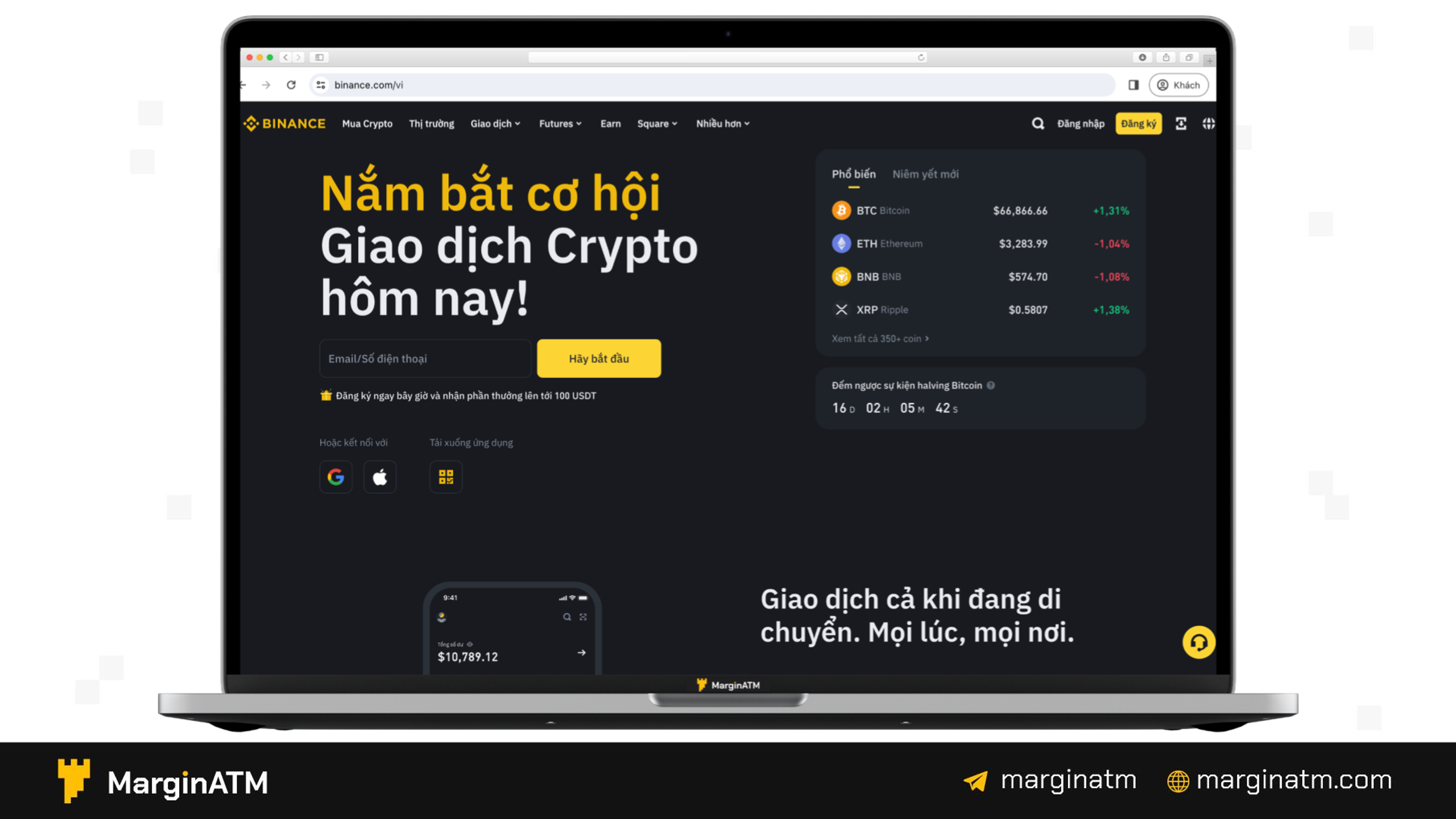
Cho đến nay, Binance đã phát triển được một hệ sinh thái lớn, cung cấp đa dạng các loại sản phẩm, bao gồm:
- Binance CEX: Sàn giao dịch tập trung (CEX) với nhiều hình thức giao dịch khác nhau như Binance Margin, Future, P2P…
- Binance Institutional: Cho phép nhà giao dịch VIP tiếp cận các dịch vụ sàn giao dịch và giao dịch OTC chuyên nghiệp.
- Binance DEX: Sàn giao dịch phi tập trung.
- Binance Research: Nơi tổng hợp các phân tích và báo cáo thị trường của Binance.
- Binance Academy: Cung cấp mọi kiến thức về thị trường Crypto và Blockchain.
- Binance Charity: Quỹ từ thiện của sàn Binance.
- Binance Broker: Chương trình môi giới bao gồm: môi giới Widget, môi giới API và môi giới sàn giao dịch.
- Binance Cloud: Giúp các doanh nghiệp xây dựng sàn giao dịch riêng.
- Binance Launchpad: Nền tảng phát hành các token.
- Trust Wallet: Ví lưu trữ tiền điện tử chính thức của Binance.
- Binance NFT: NFT Marketplace cho phép người dùng mua, bán và trao đổi NFT trên Binance.
- Ngoài ra, trước đây Binance còn có Binance Labs: Quỹ đầu tư của Binance, chuyên đầu tư vào các dự án mới có tiềm năng trong không gian tiền điện tử. Tuy nhiên, từ khoảng tháng 02/2024, Binance Labs đã tuyên bố tách ra khỏi Binance Group và không có bất kỳ mối quan hệ nào với công ty này.
Thông tin cơ bản về sàn giao dịch Binance
- Thời gian ra mắt: 2017.
- Token sàn: BNB token.
- Trụ sở hiện tại: Malta.
- Người sáng lập: Changpeng Zhao (CZ).
- Quốc gia: Ban đầu Binance là sàn giao dịch của Trung Quốc nhưng do chính sách cấm nên đã dời sang nước ngoài và hiện là sàn giao dịch toàn cầu.
- Ngôn ngữ: Đa ngôn ngữ, có hỗ trợ tiếng Việt.
- Nền tảng giao dịch: Web, mobile app.
Đánh giá sàn Binance
Ưu điểm
- Phí giao dịch thấp: Sàn Binance là một trong những sàn có mức phí giao dịch rẻ nhất trên thị trường hiện nay, chỉ 0.075%/ giao dịch nếu sử dụng BNB để thanh toán và 0.1%/giao dịch nếu sử dụng các đồng coin khác.
- Đa dạng các cặp giao dịch: Một trong những lý do chính khiến Binance trở nên phổ biến là bởi vì nó cho phép giao dịch nhiều loại tiền điện tử khác nhau. Hiện nay, Binance cung cấp hơn 1000 loại tiền đi tử khác nhau như: ether.fi (ETHFI), Book of meme (BOME), Metis (METIS), Aevo (AEVO) với các nhiều stablecoin đa dạng: USDT, FDUSD.
- Khối lượng giao dịch lớn và tính thanh khoản cao: Vì Binance là sàn tiền mã hóa hàng đầu nên giao dịch được diễn ra liên tục, mang lại tính thanh khoản cao cho các nhà đầu tư khi giao dịch.
- Rút tiền không cần KYC: Binance cho phép người dùng rút tối đa 2 BTC/ngày mà không cần KYC. Điều này giúp các nhà đầu tư có thể giao dịch nhanh chóng mà không cần cung cấp quá nhiều thông tin cá nhân .
- Sở hữu quỹ bảo vệ người dùng: 10% phí giao dịch tại Binance sẽ được sử dụng để lập quỹ SAFU. Đây là quỹ bảo vệ tài sản cho người dùng khi giao dịch tại sàn giao dịch này để tránh các tình huống xấu có thể phát sinh như hacker tấn công.
- Hỗ trợ đa ngôn ngữ: Binance hiện đang hỗ trợ hơn 41 loại ngôn ngữ khác nhau. Tiếng Việt là một trong những ngôn ngữ được Binance phát triển sớm nhất. Bên cạnh đó, Binance cũng sở hữu đội ngũ và một kênh Telegram riêng chuyên hỗ trợ tiếng Việt để việc sử dụng sàn trở nên dễ dàng hơn.b
Nhược điểm
- Khi thị trường có sự biến động mạnh, khối lượng giao dịch cần phải xử lý lớn nên thỉnh thoảng quá trình xử lý giao dịch sẽ chậm hơn so với bình thường. Trong trường hợp biến động mạnh, các giao dịch có thể bị trượt giá cao, nhất là sản phẩm Binance Futures.
- Binance không hỗ trợ gửi tiền và rút tiền Fiat trực tiếp trên sàn.
- Binance sở hữu khối lượng người dùng khổng lồ biến nó trở thành miếng mồi ngon của nhiều hacker. Trong lịch sử cũng đã từng chứng kiến một số lần sàn Binance bị hacker tấn công và lấy cắp BTC. Do vậy người dùng cần cẩn trọng trong việc thực hiện giao dịch để tránh thất thoát tài sản.
Các loại phí
Phí nạp/rút tiền
Trong mạng nội bộ Binance, việc nạp tiền điện tử sẽ không mất phí.
Đối với Phí rút tiền on-chain sẽ được điều chỉnh tự động dựa vào từng mạng lưới blockchain.
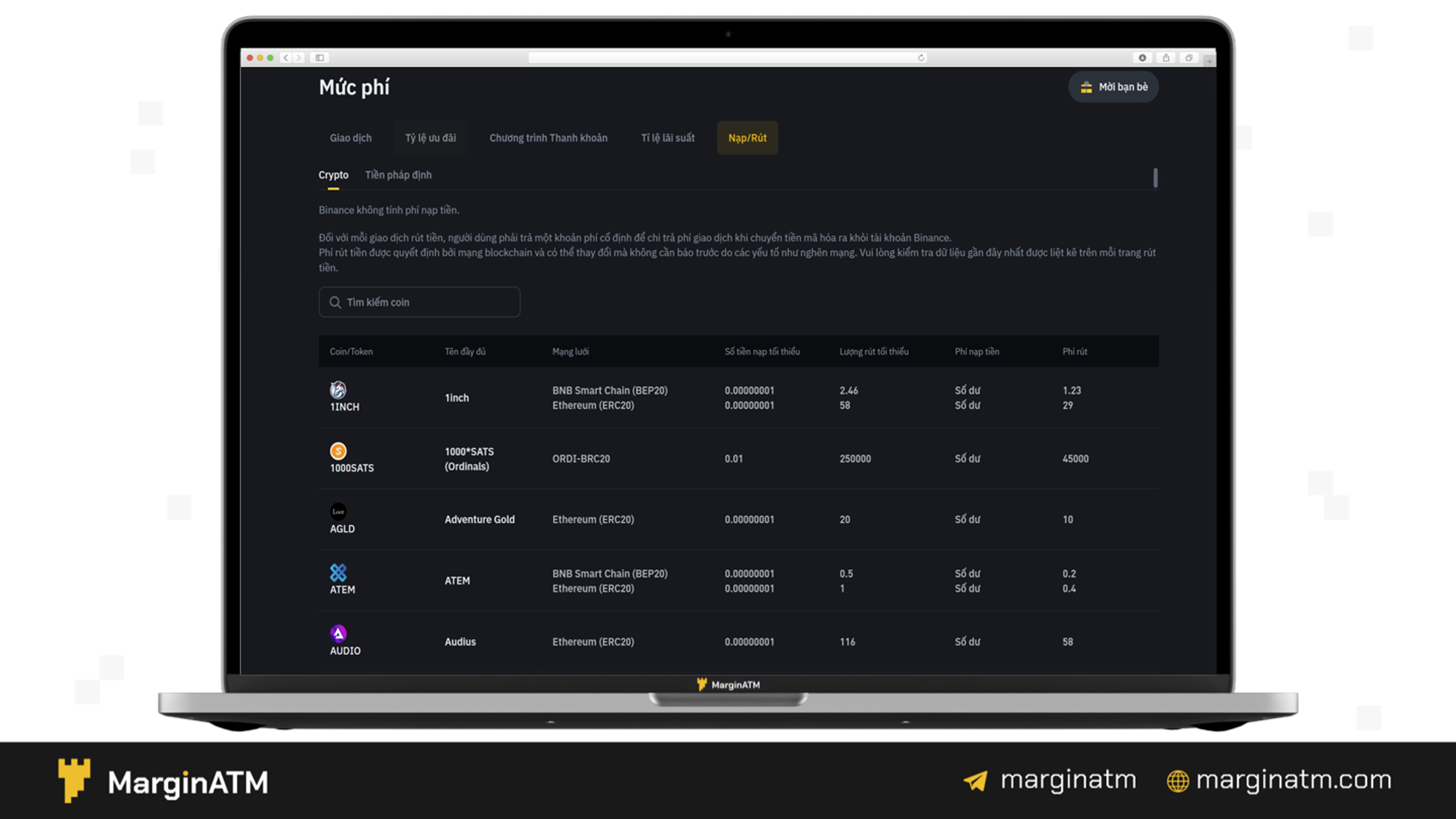
Phí giao dịch Spot
- Người dùng thông thường phải trả một khoản phí giao dịch tiêu chuẩn là 0.1% cho mỗi giao dịch. Nếu thanh toán phí giao dịch bằng BNB sẽ được giảm giá 25%.
- Khi trở thành các thành viên VIP của Binance, bạn sẽ được giảm phí giao dịch. Tuy nhiên, bạn sẽ cần thỏa mãn các yêu cầu về khối lượng giao dịch và số lượng BNB nắm giữ trong thời gian 30 ngày.
Phí giao dịch P2P
Giao dịch P2P trên Binance hoàn toàn miễn phí cho người dùng Việt Nam.
Phí giao dịch Future
- Phí giao dịch cho hợp đồng tương lai USDⓈ-M là 0.02% – 0.04%.
- Phí giao dịch cho hợp đồng tương lai COIN-M là 0.015% – 0.04%.
- Khi giao dịch Futures sẽ có thêm Funding rates tùy từng thời điểm thị trường.
Phí giao dịch Margin
Khi giao dịch Margin, phí vay các loại tài sản cũng biến động tùy vào nhu cầu vay của người dùng. Khi quá nhiều người vay cùng một lúc, phí vay USDT hoặc các tài sản khác sẽ tăng cao.
Cross Margin
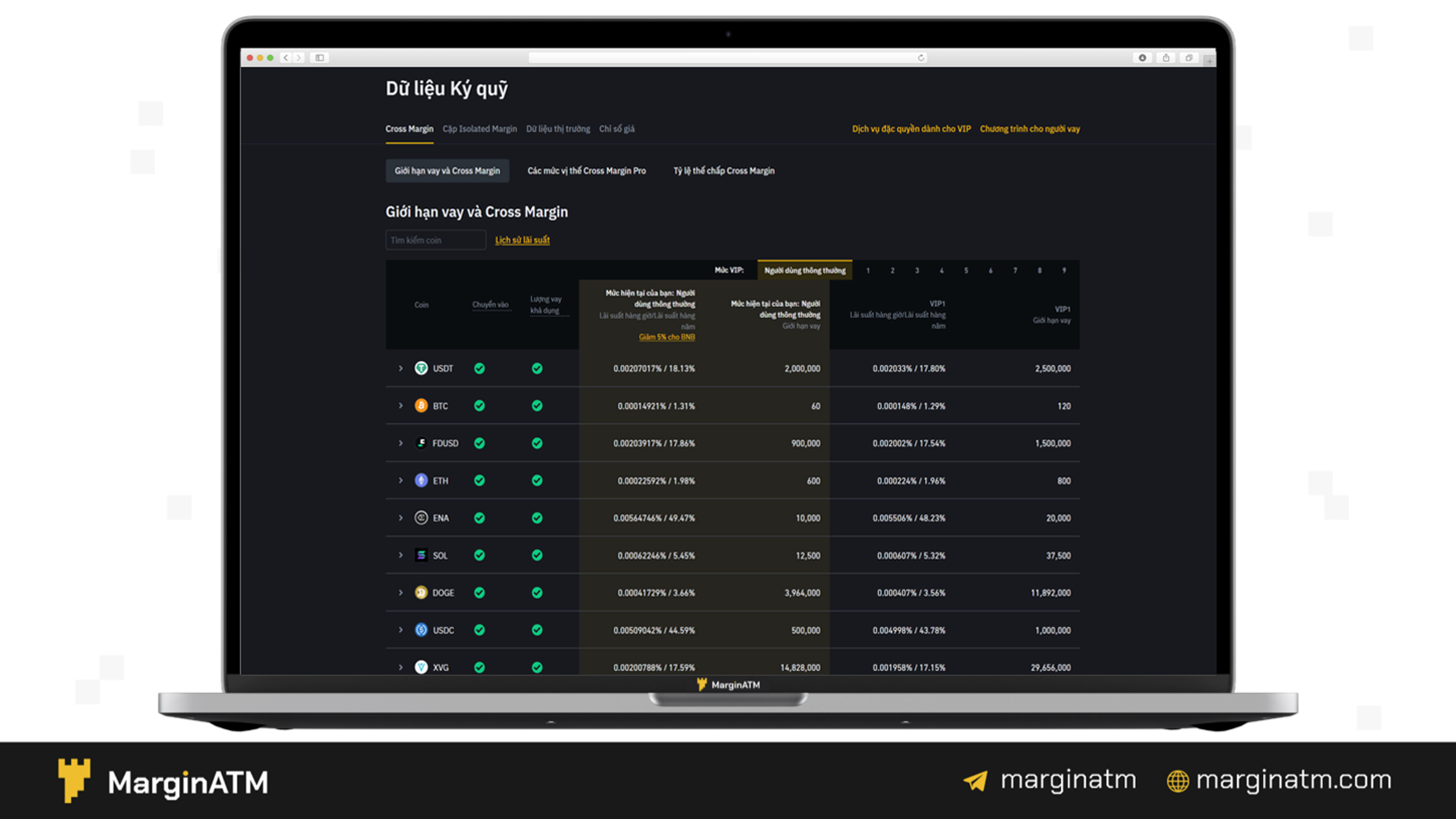
Isolated Margin
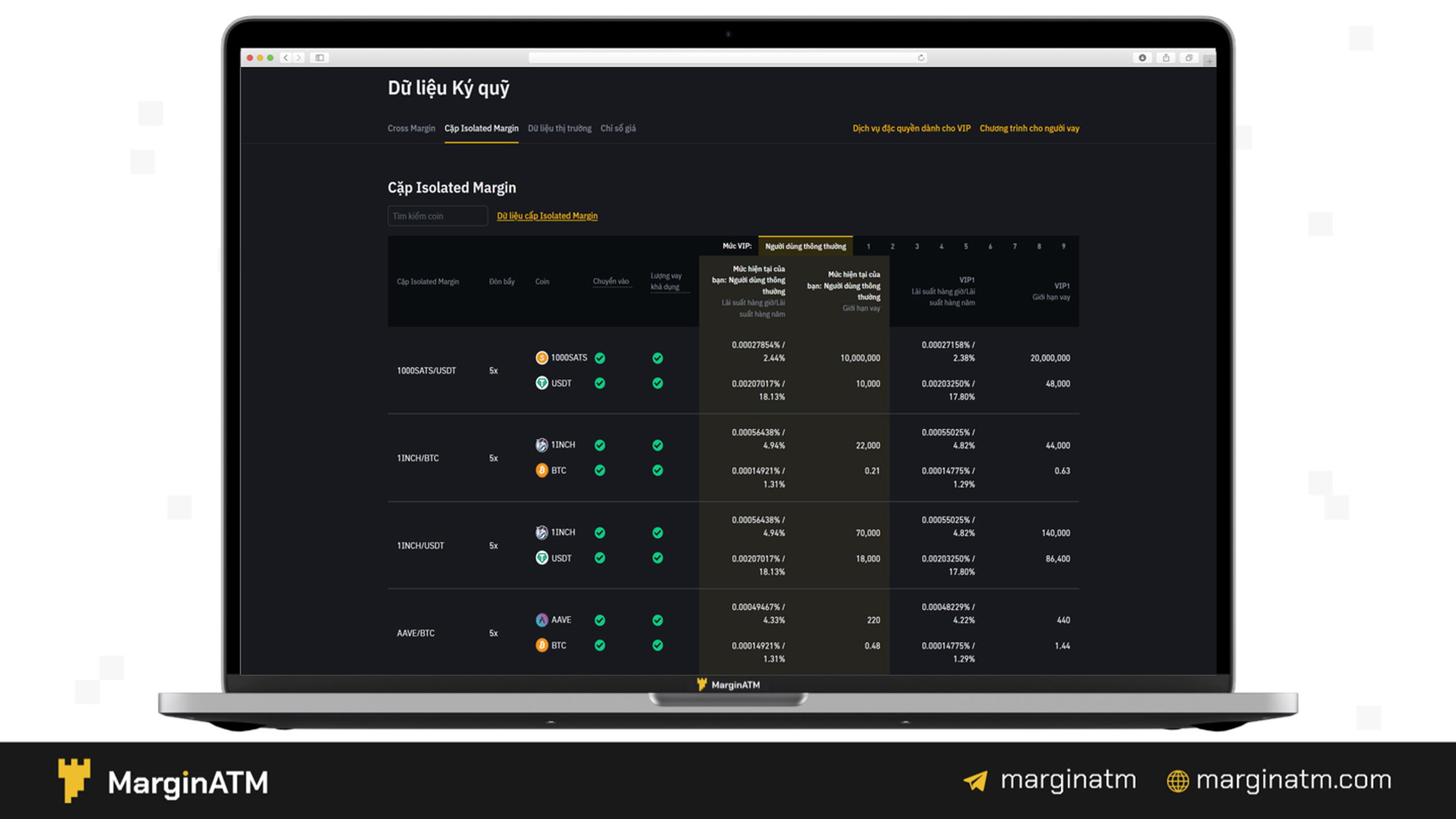
Hướng dẫn đăng ký tài khoản
Đăng ký tài khoản
Bước 1: Truy cập vào trang chủ của Binance TẠI ĐÂY và nhấp vào Đăng ký.
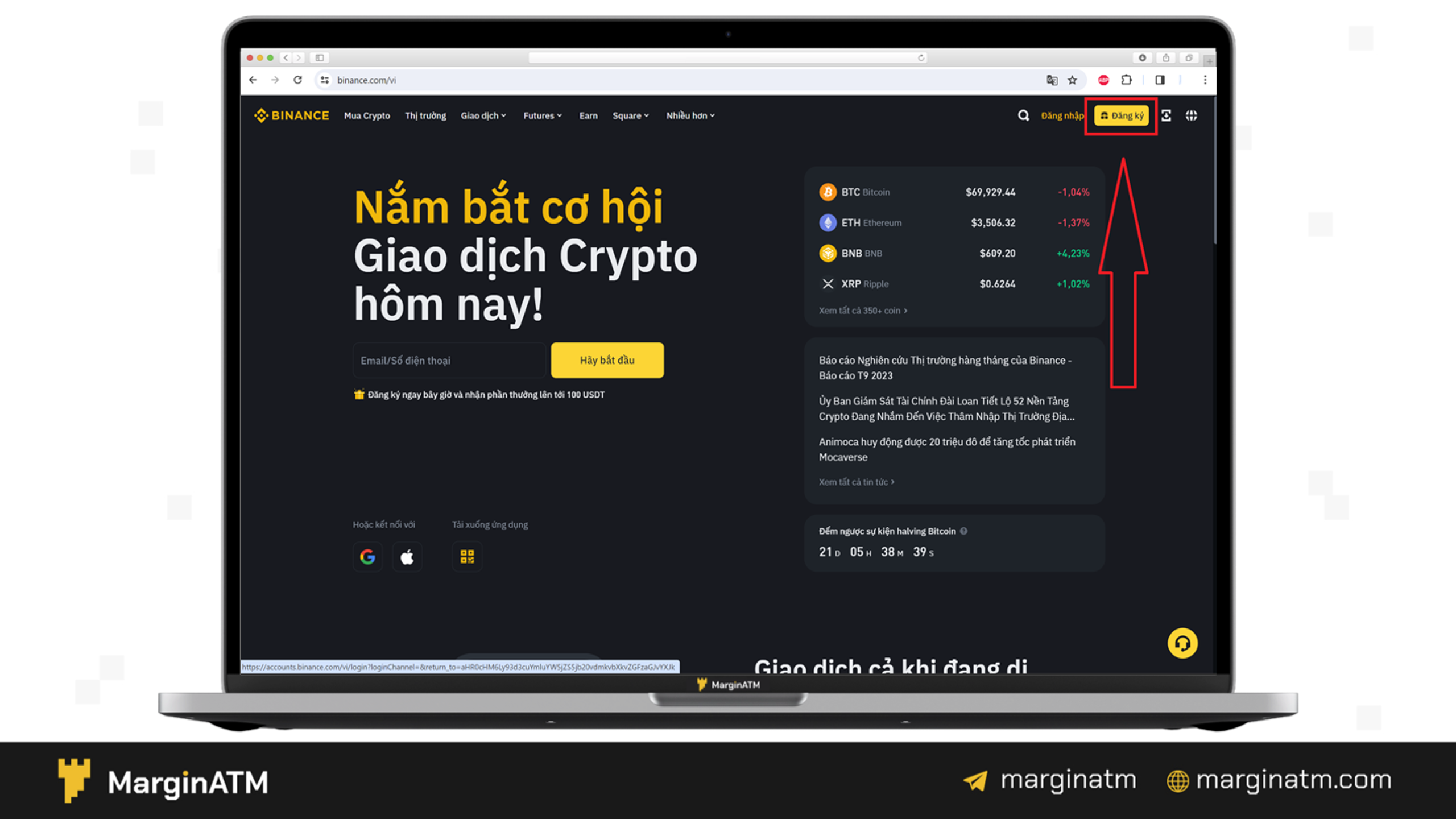
Bước 2: Nhập địa chỉ email hoặc số điện thoại của bạn và chọn Tiếp theo. Ở đây mình chọn đăng ký bằng email để tiện cho quá trình KYC sau đó.

Bước 3: Nhập mã xác thực được gửi tới email của bạn và tạo mật khẩu.
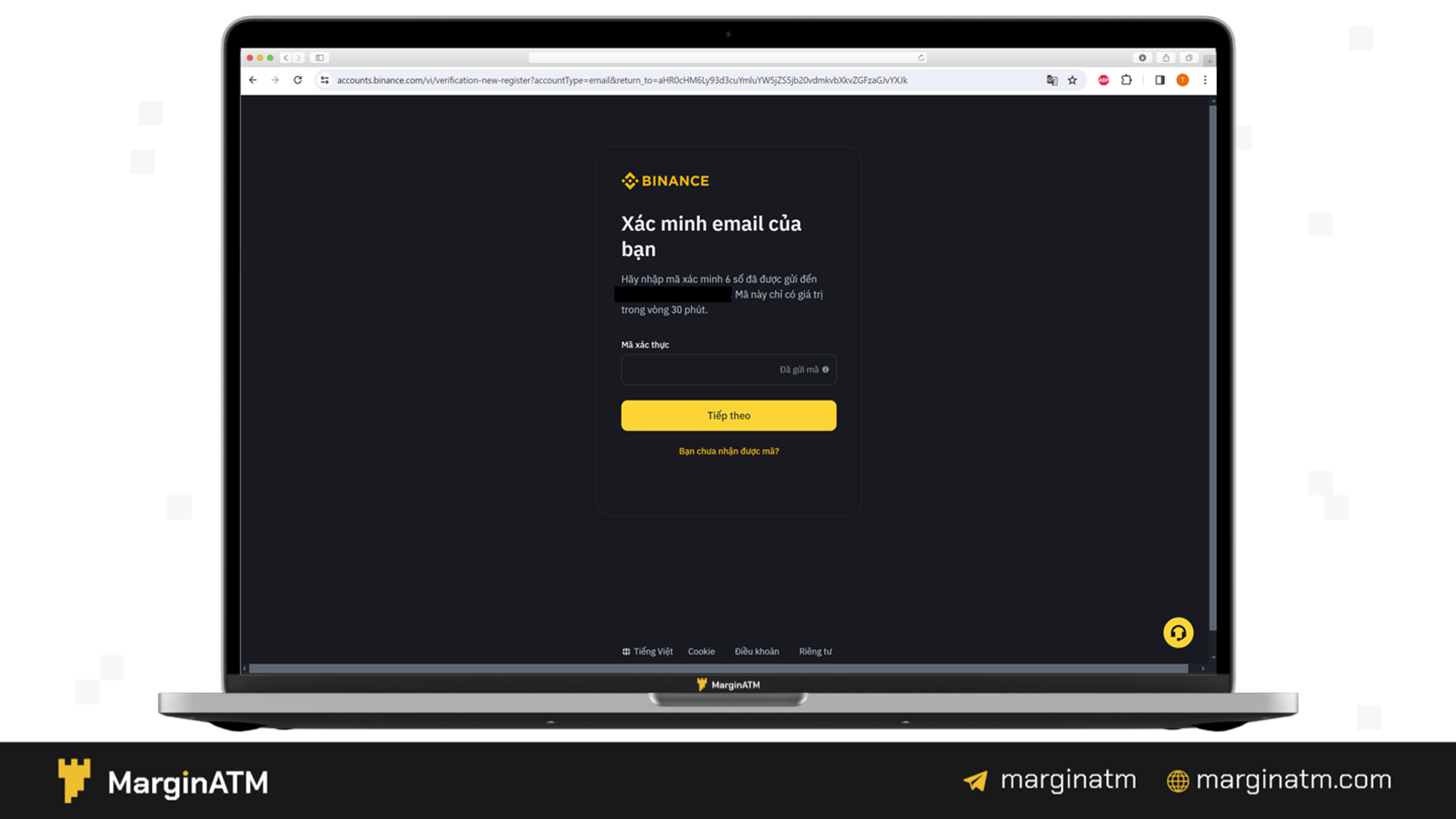
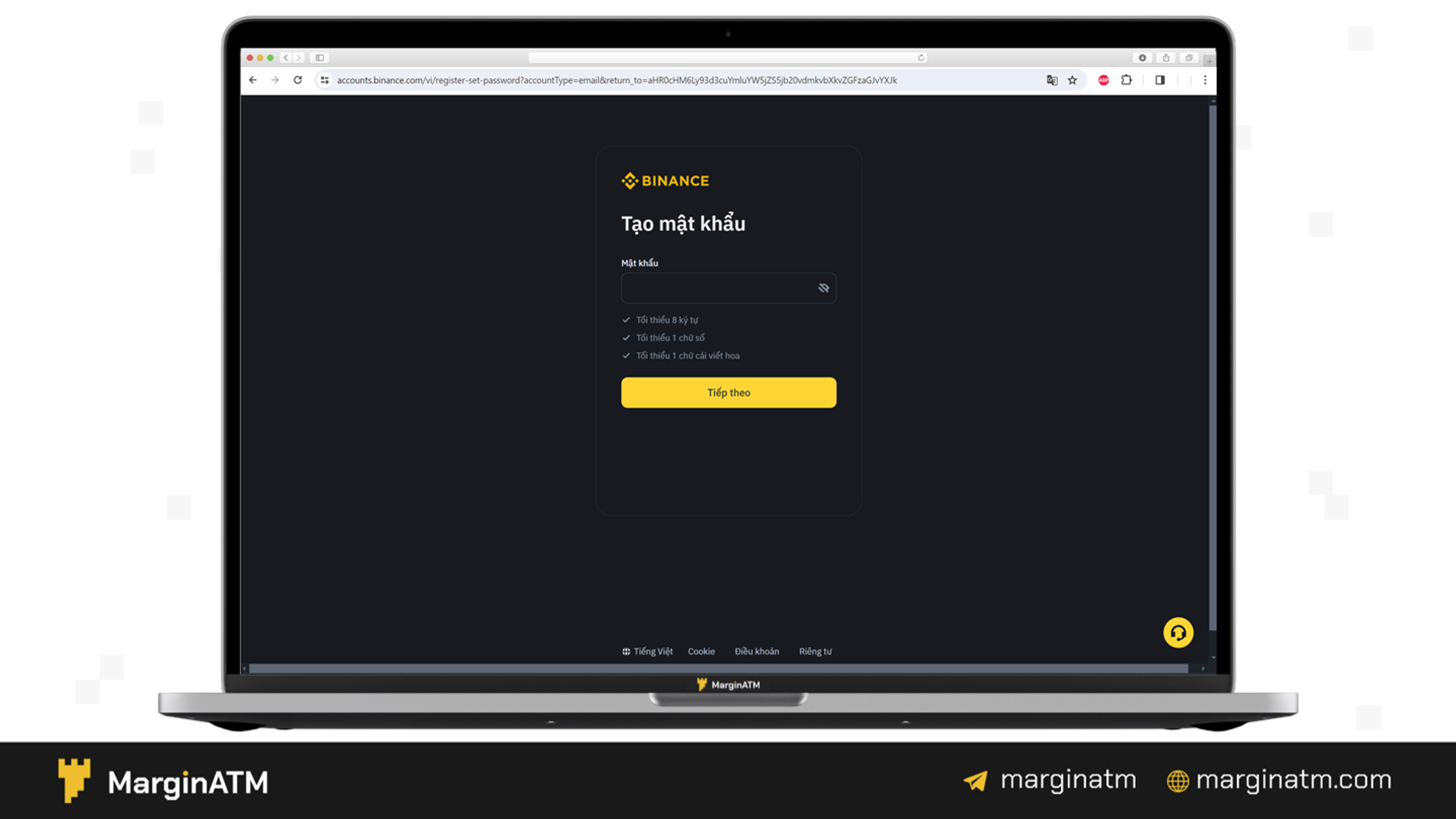
Bước 4: Nhập ID giới thiệu (nếu có) và chọn Tiếp theo. Vậy là bạn đã hoàn thành các bước đăng ký tài khoản Binance.
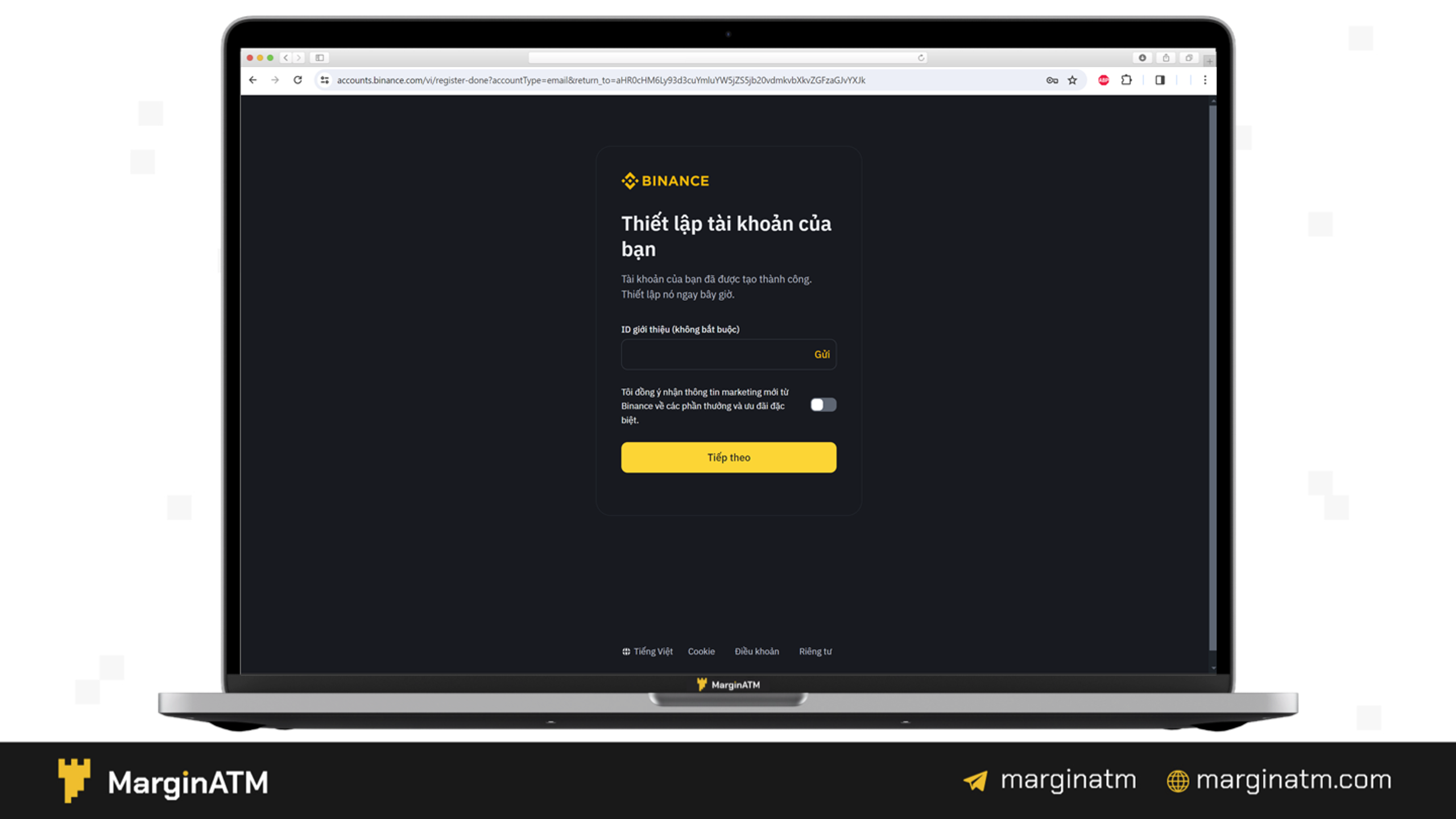
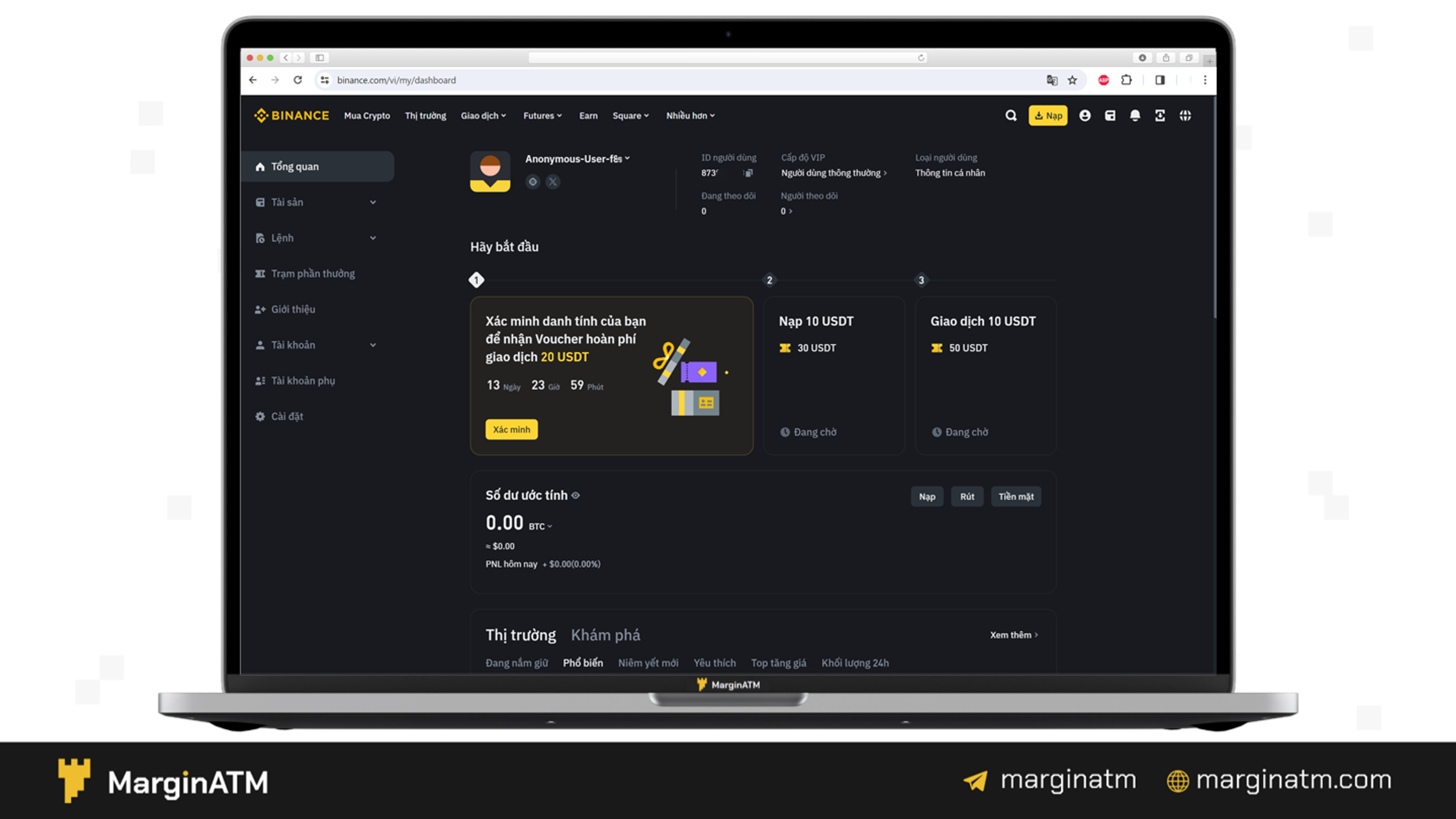
KYC
Bước 1: Ở màn hình chính chọn Xác minh ngay. Lựa chọn quốc gia của bạn và chọn Tiếp tục.
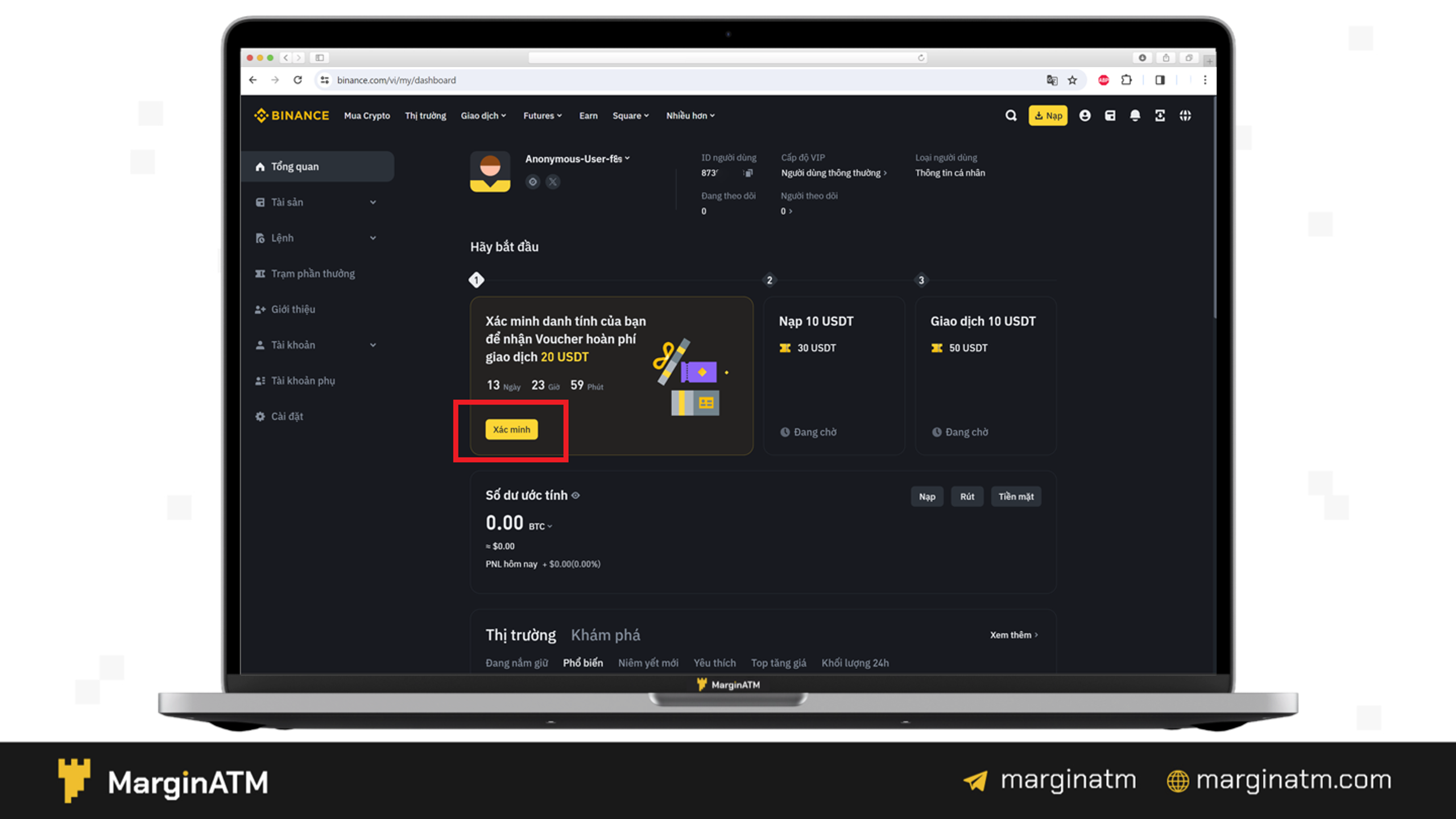
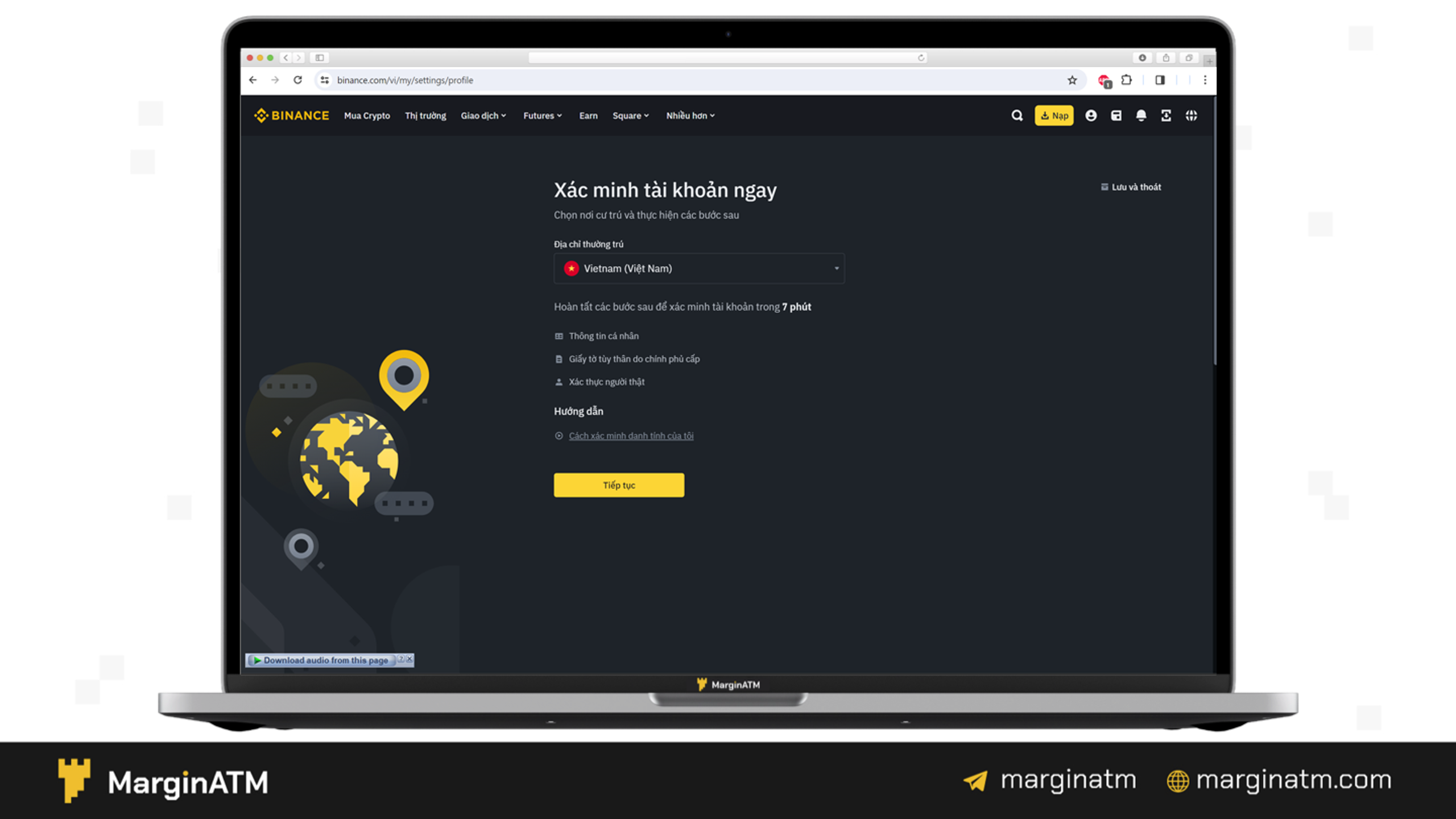
Bước 2: Nhập các thông tin cá nhân bao gồm họ tên, ngày sinh và địa chỉ cư trú theo yêu cầu. Chọn Tiếp tục.
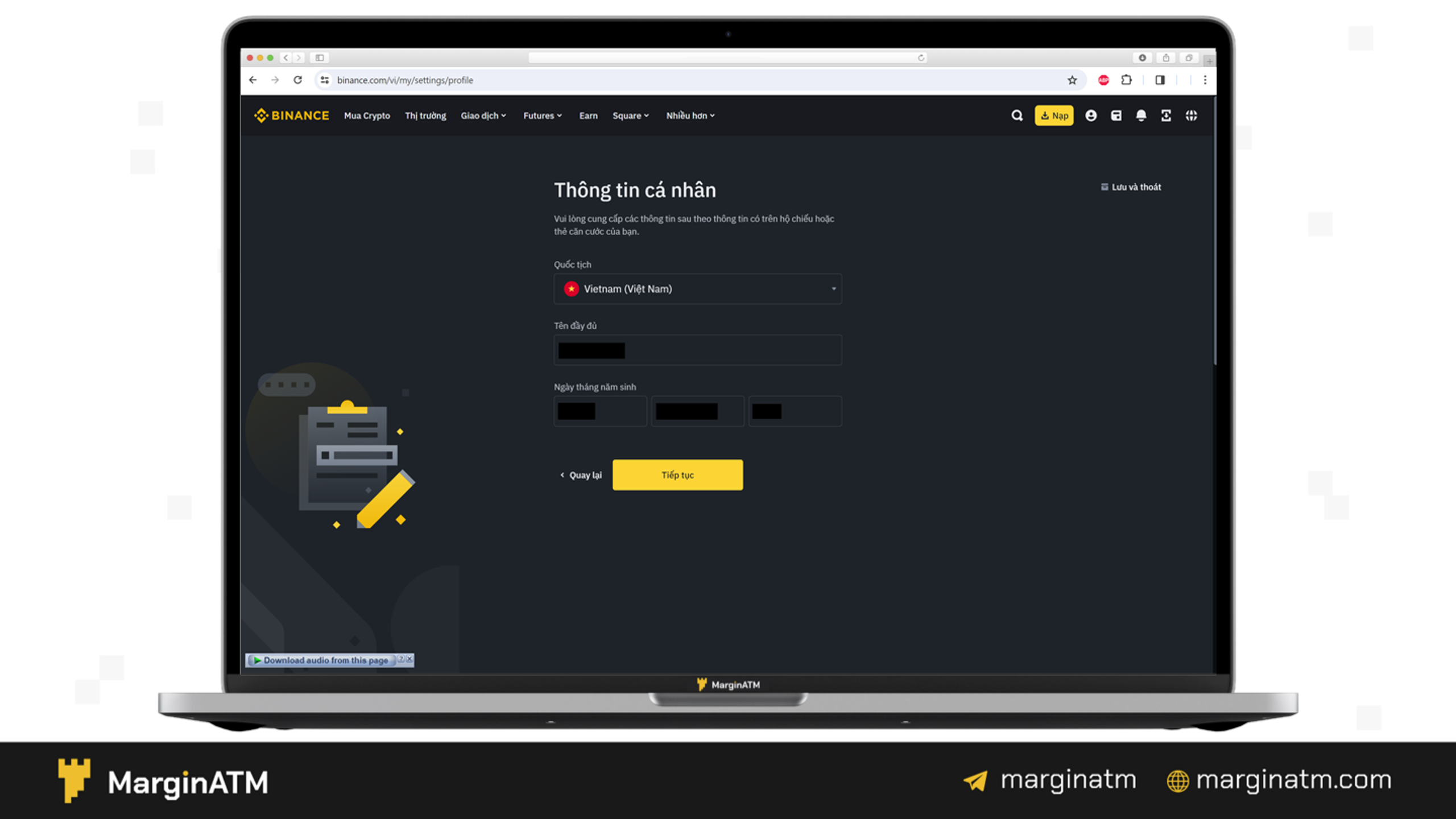
Bước 3: Tiếp theo, bạn sẽ cần xác minh giấy tờ tùy thân. Ở đây mình sẽ KYC bằng Căn cước công dân. Chọn Tiếp tục.
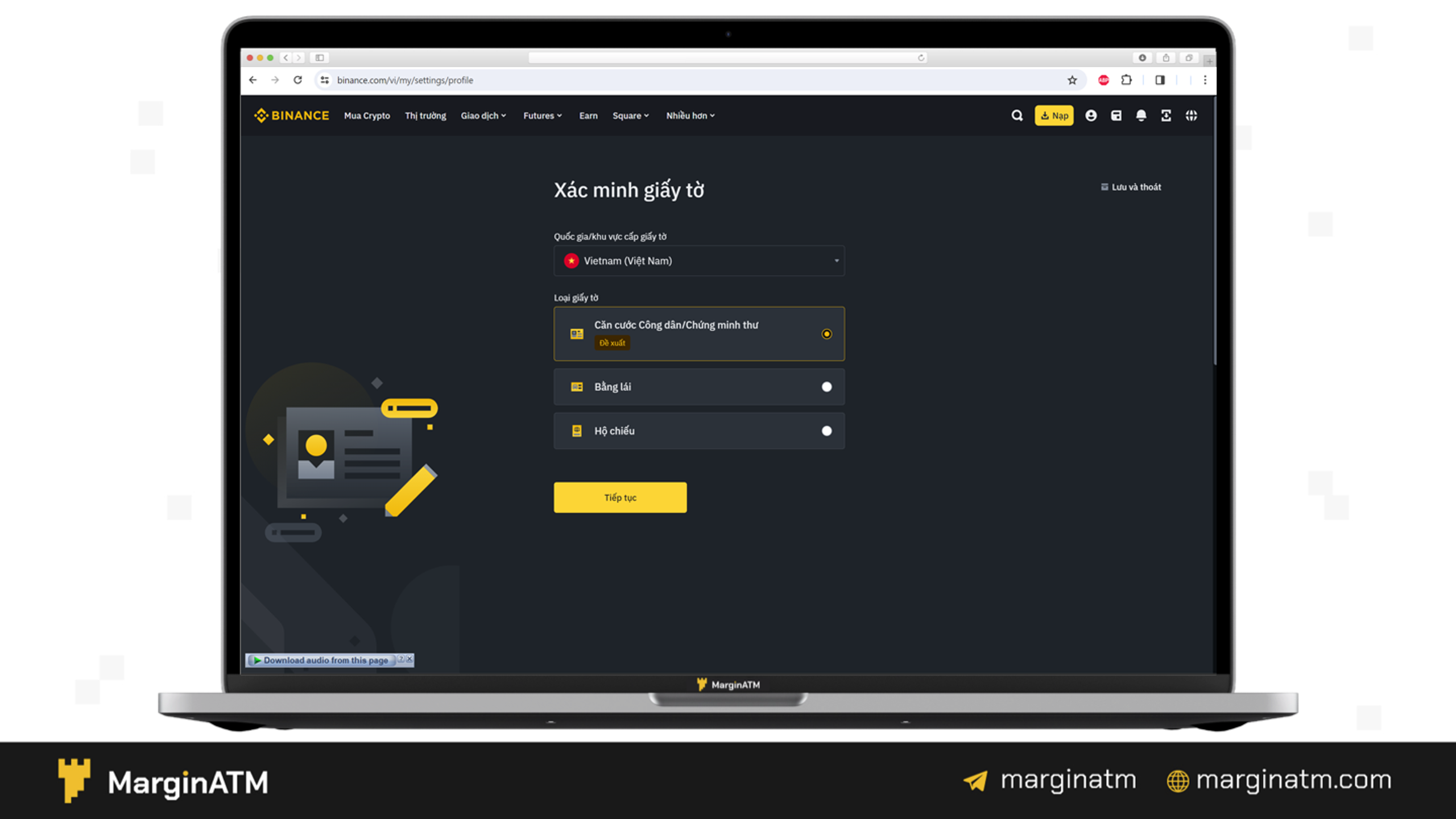
Bước 4: Làm theo hướng dẫn của Binance để tải ảnh Căn cước công dân lên.
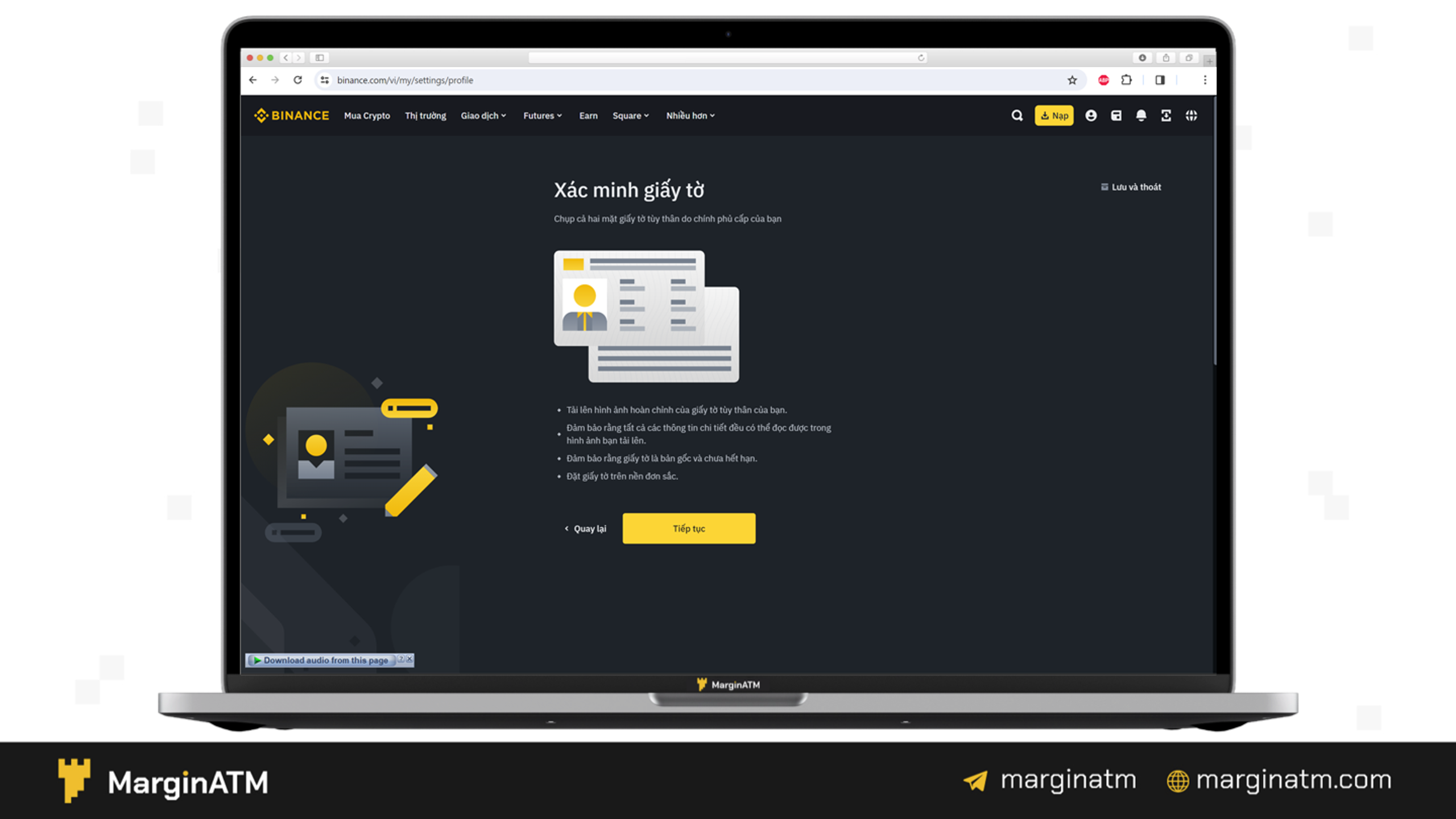
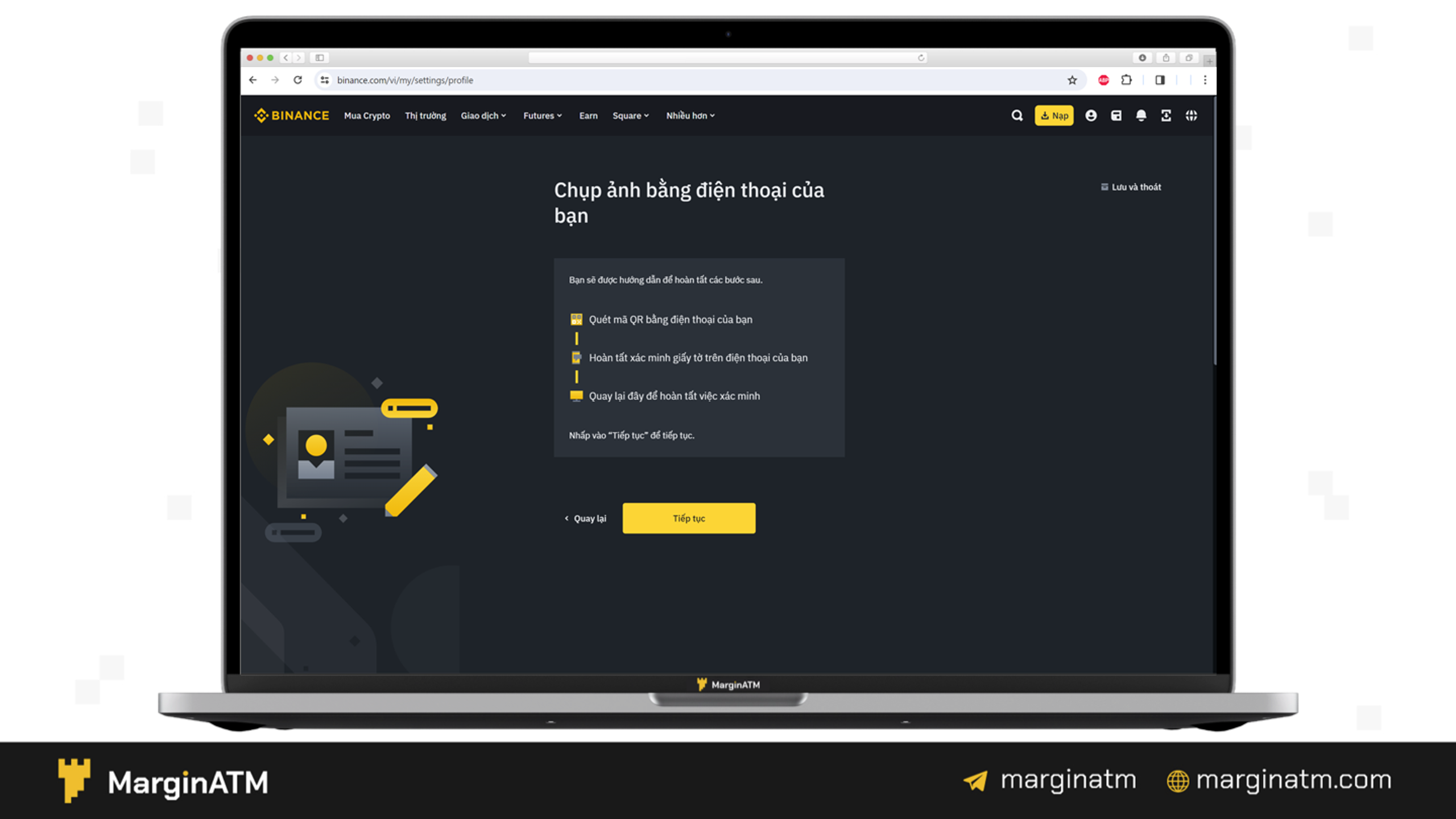
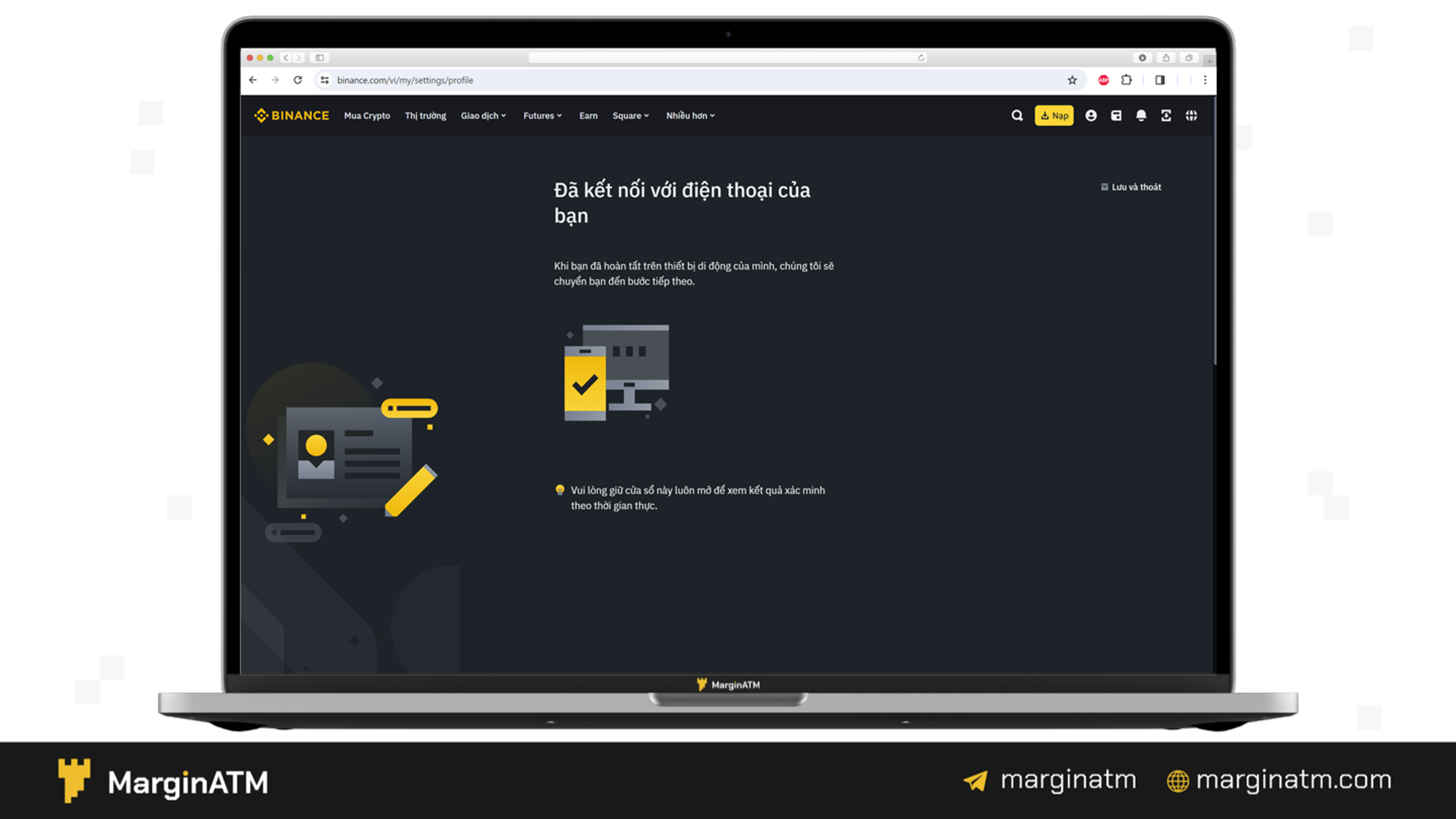
Bước 5: Sau khi hoàn tất tải Căn cước công dân, bạn sẽ nhận được thông báo tài khoản của bạn đang được xét duyệt.
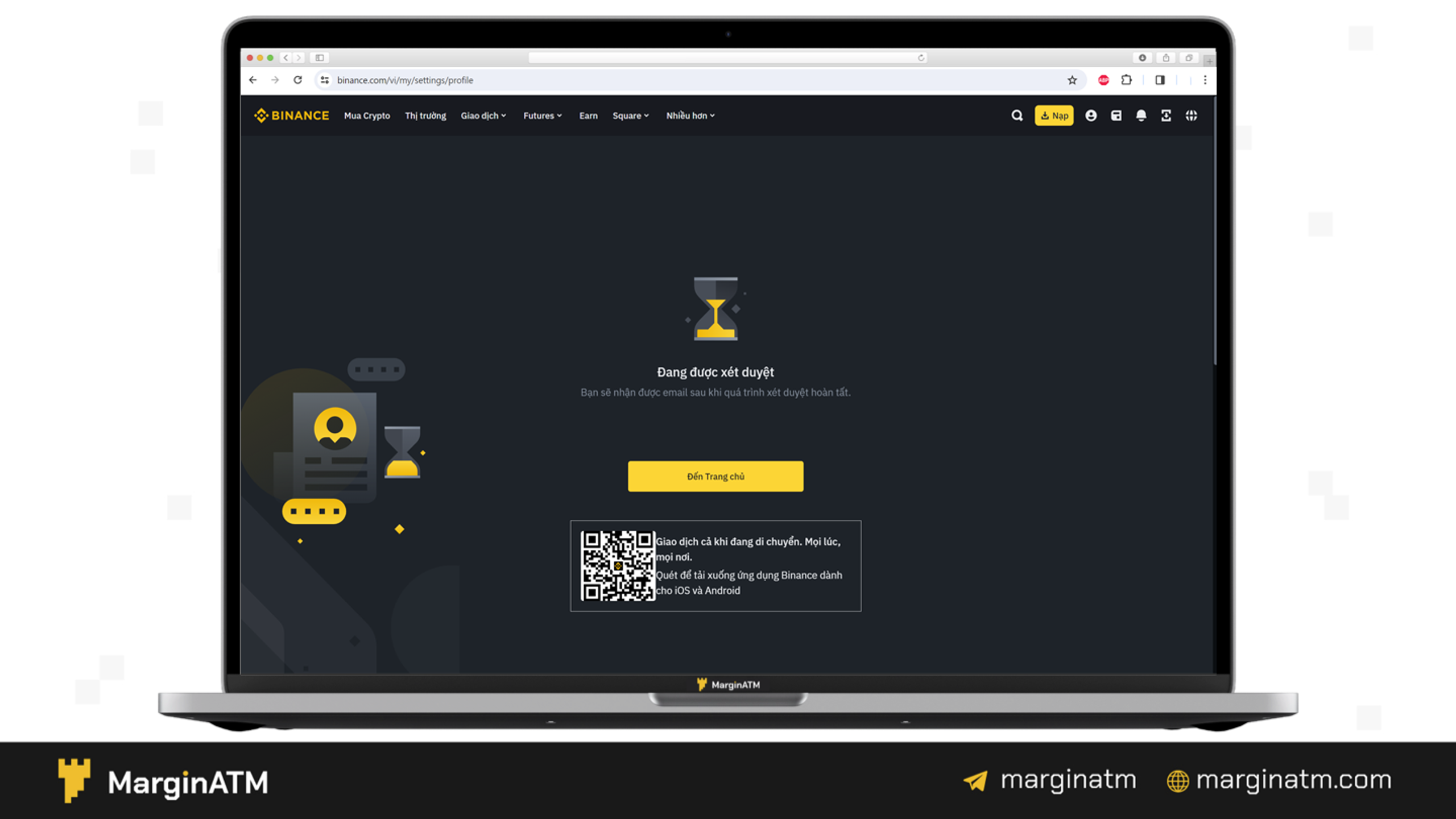
Kích hoạt 2FA
2FA là xác thực hai yếu tố. Đây là một tính năng bảo mật cung cấp cho người dùng một dạng mật khẩu bổ sung. Khi sử dụng 2FA, người dùng nhập mật khẩu thông thường và mã thứ hai có thể được gửi tới thiết bị di động thông qua tin nhắn SMS hoặc ứng dụng Google Authenticator. Đây là giải pháp giúp gia tăng bảo mật cho tài khoản người dùng.
Bước 1: Ở màn hình trang chủ, chọn vào biểu tượng người dùng sau đó chọn Tổng quan.
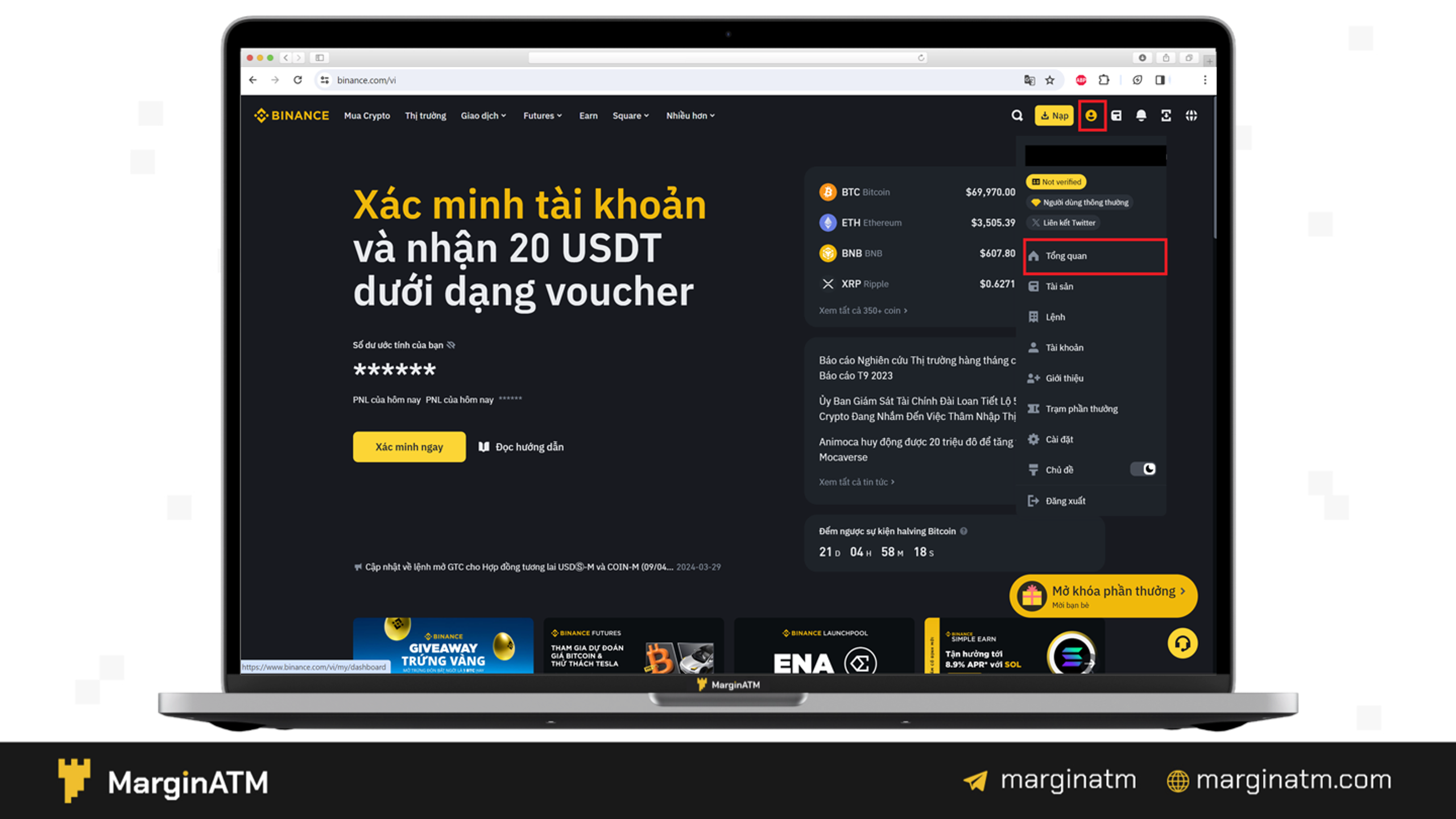
Bước 2: Ở phần Tài khoản chọn Bảo mật.
Bước 3: Hiện Binance cung cấp cho người dùng 5 phương thức xác thực cơ bản. Ở đây mình sẽ hướng dẫn bật 2FA bằng cách phổ biến nhất là dùng Google Authenticator. Ở phần Ứng dụng xác thực chọn Quản lý.
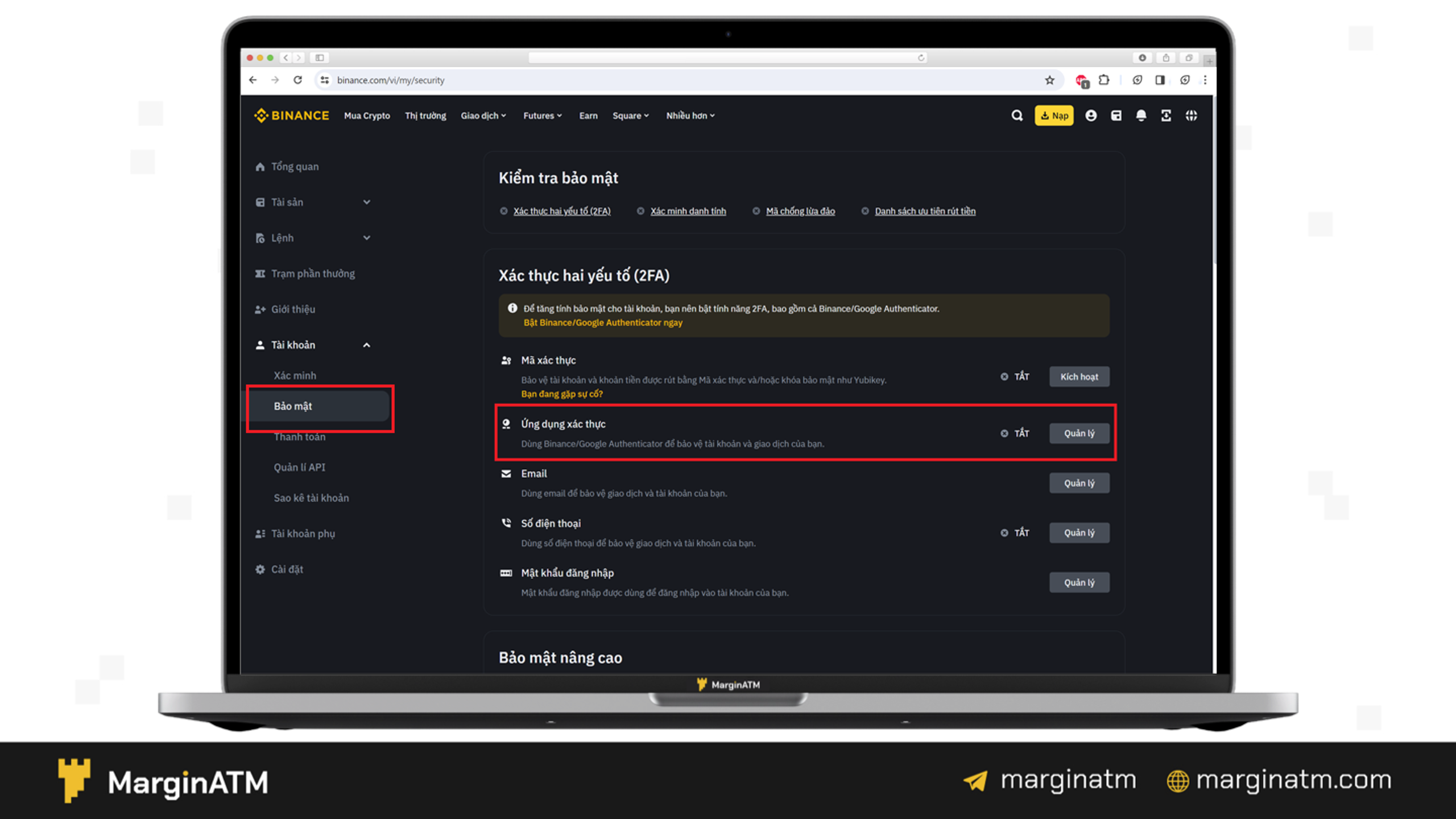
Bước 4: Chọn Bật ứng dụng trình xác thực.
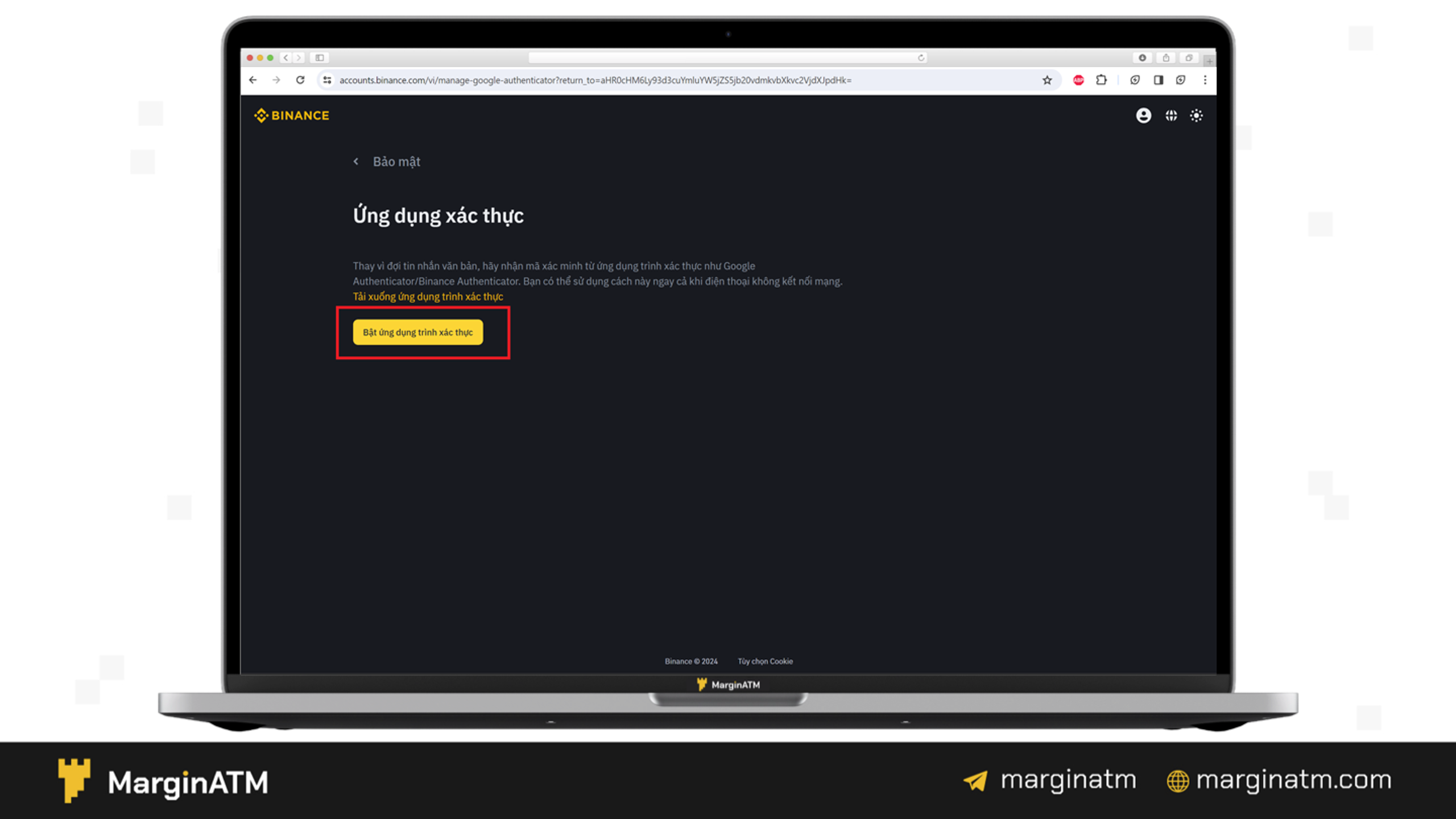
Bước 5: Tải ứng dụng Google Authenticator về điện thoại của bạn sau đó quét mã QR được Binance cung cấp. Chọn Tiếp theo.
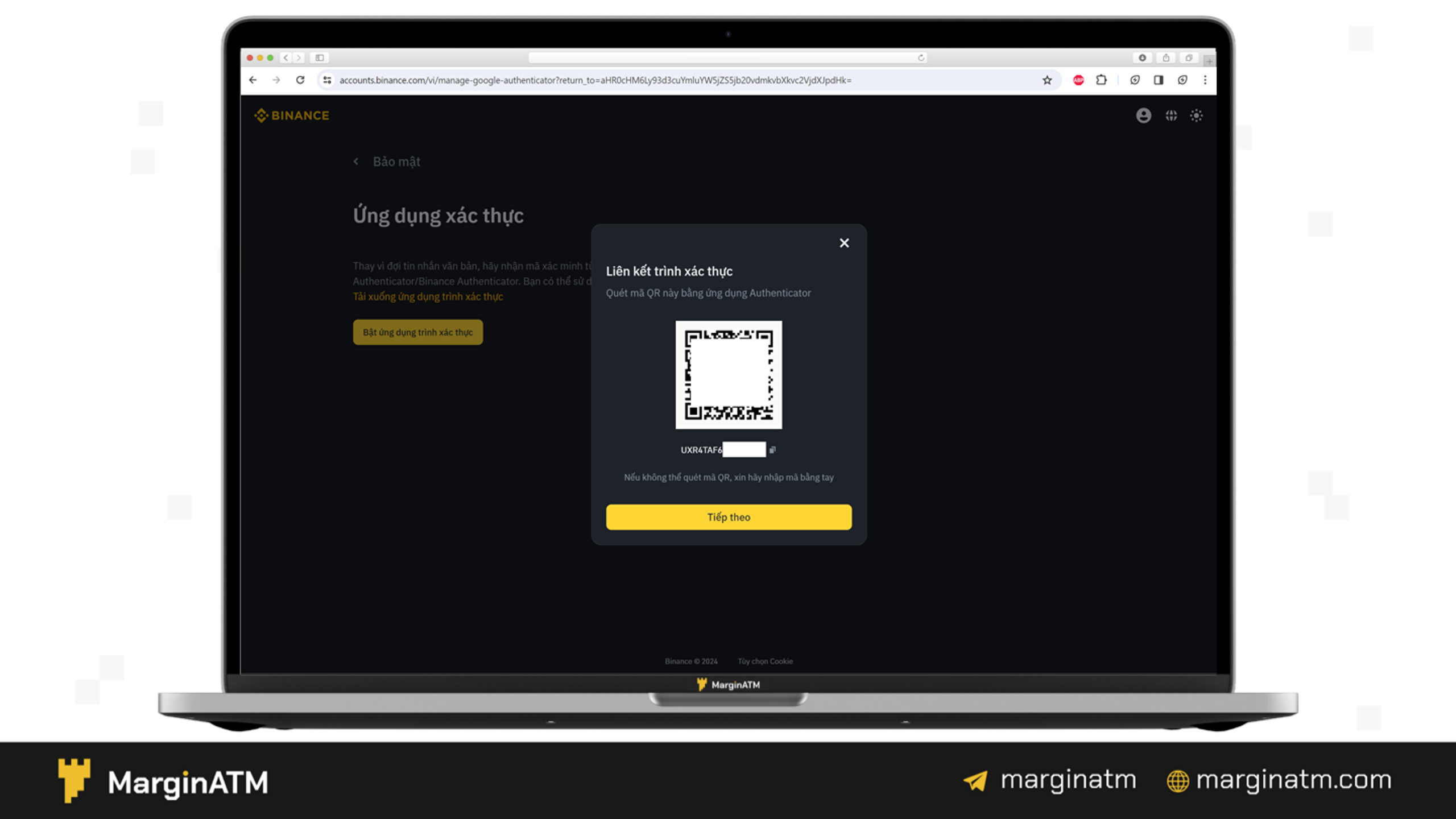
Bước 6: Nhập mã ứng dụng trình xác thực của Google Authenticator. Chọn Gửi để hoàn tất.
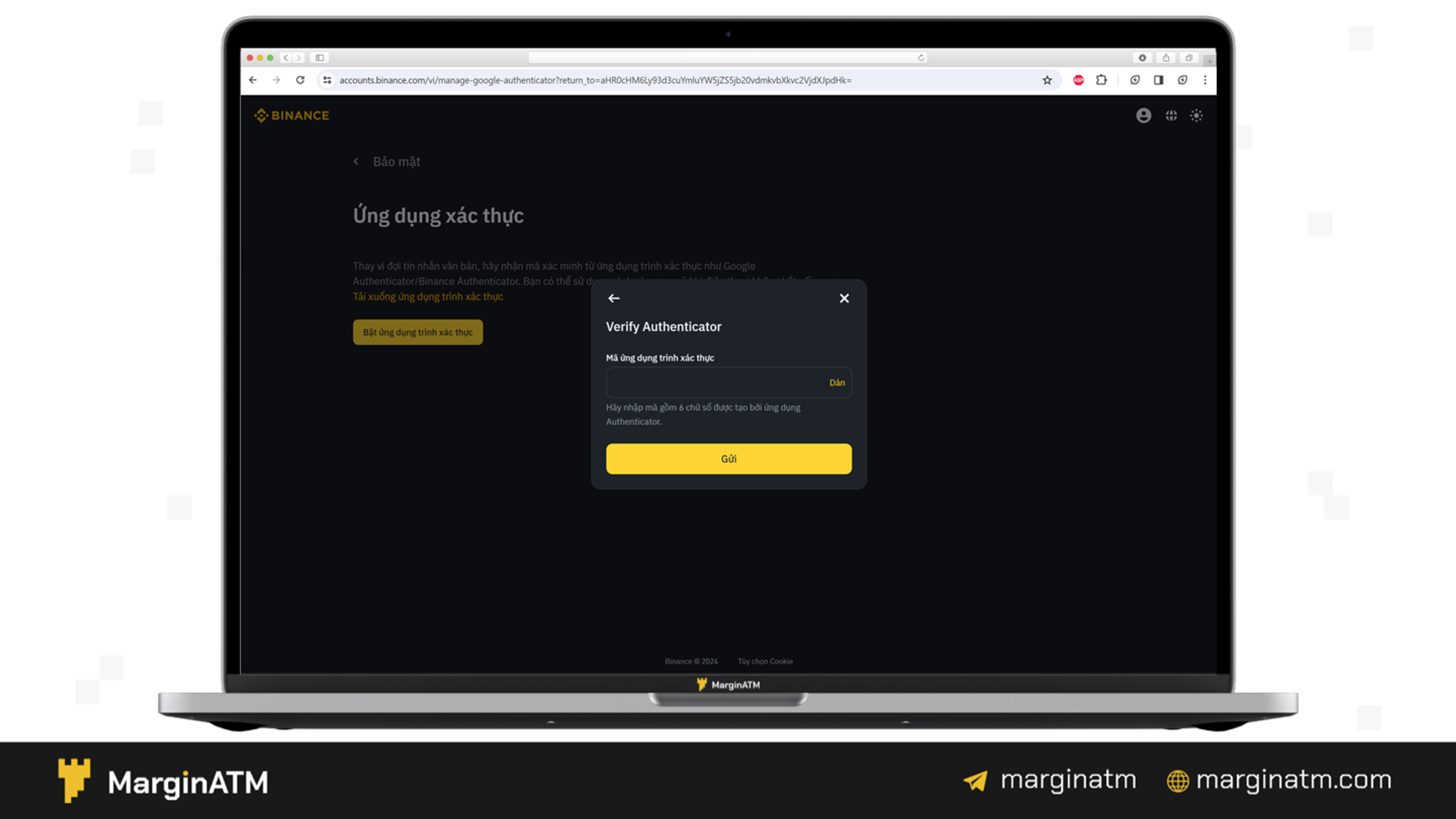
Hướng dẫn nạp rút tiền
Nạp tiền
Bước 1: Ở màn hình trang chủ chọn Nạp. Binance cung cấp các tùy chọn cho cả người dùng đã sở hữu và chưa sở hữu tiền điện tử. Nếu bạn đã có tiền điện tử, chọn Nạp tiền mã hoá.
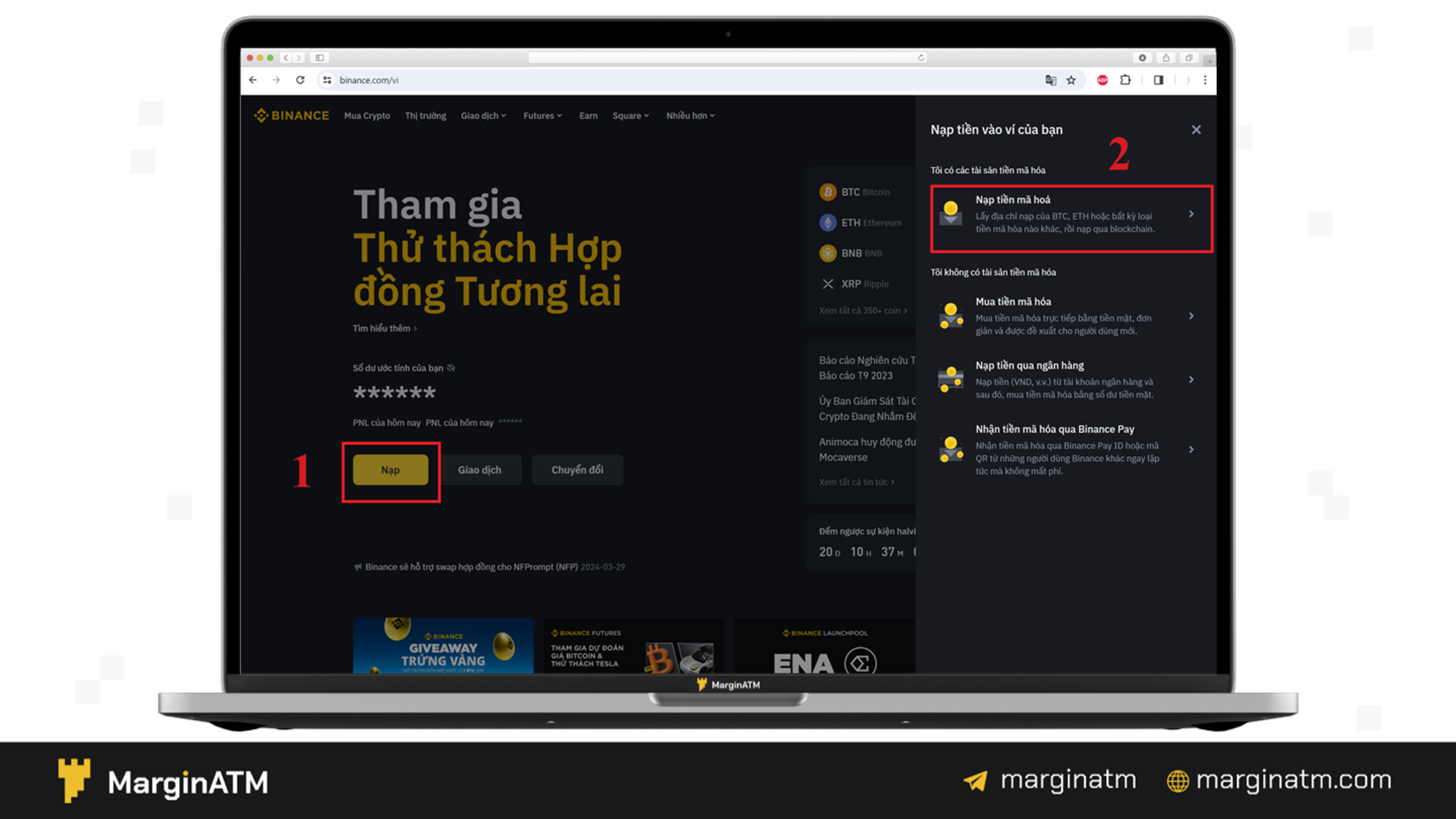
Bước 2: Lựa chọn đồng coin bạn muốn nạp và mạng lưới phù hợp. Bạn cần chọn mạng lưới một cách cẩn thận và đảm bảo rằng mạng lưới bạn chọn giống với mạng lưới của nền tảng mà bạn đang muốn gửi tiền sang Binance. Nếu chọn sai mạng lưới, tiền của bạn có thể sẽ mất và không lấy lại được.
Bước 3: Lúc này, bạn sẽ thấy một mã QR và địa chỉ nạp tiền cho mạng lưới mà bạn đã chọn. Quét mã QR hoặc chọn vào biểu tượng sao chép để sao chép địa chỉ nạp tiền, rồi dán địa chỉ đó vào trường địa chỉ trên nền tảng mà bạn định rút tiền.
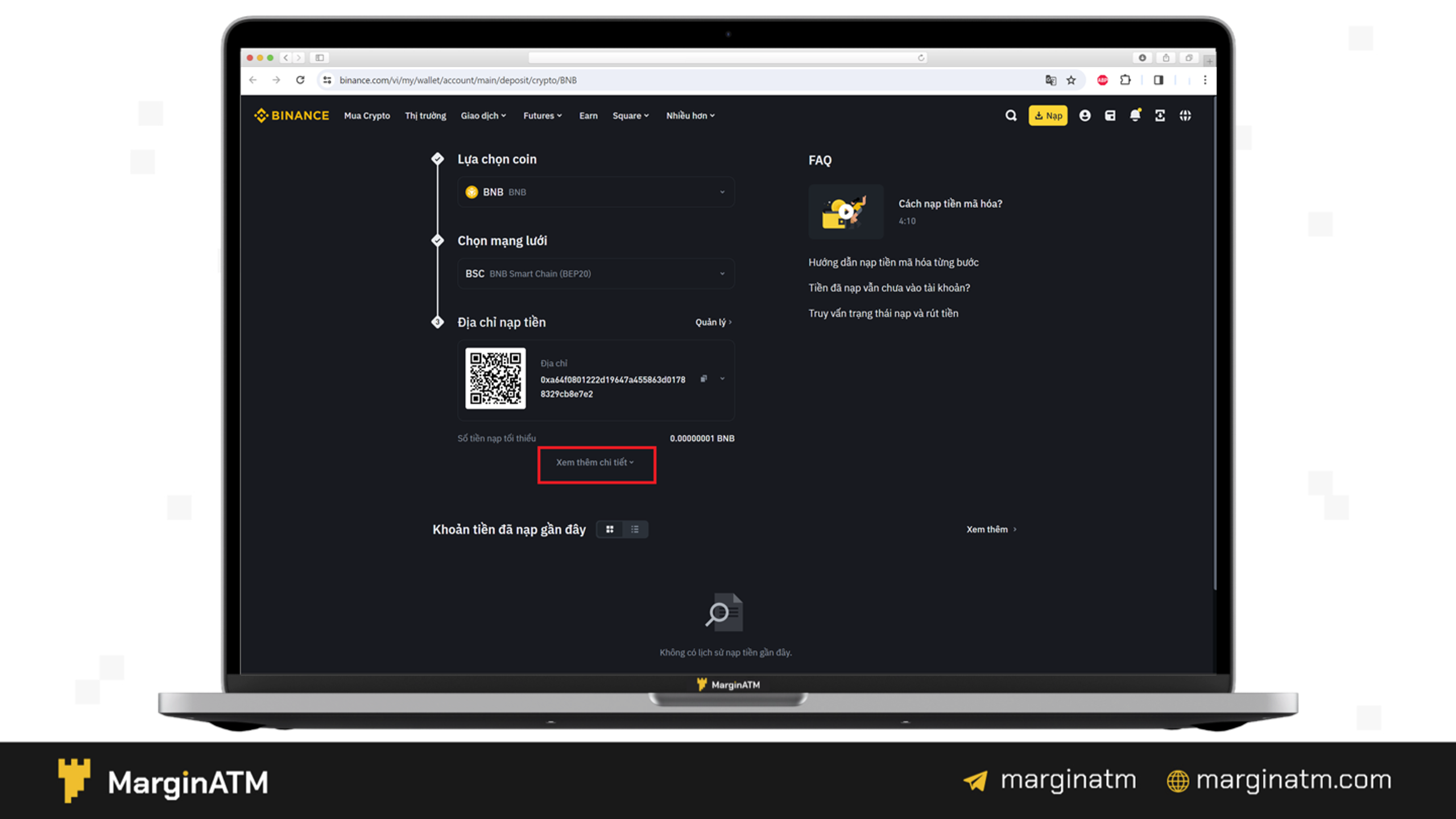
Bước 4: Bạn cũng có thể chọn ví để nạp tiền vào bằng cách nhấn vào Xem thêm chi tiết. Nhấn vào Ví Spot, rồi chọn nơi bạn muốn ghi có khoản tiền nạp (Ví Spot hoặc Ví Funding).
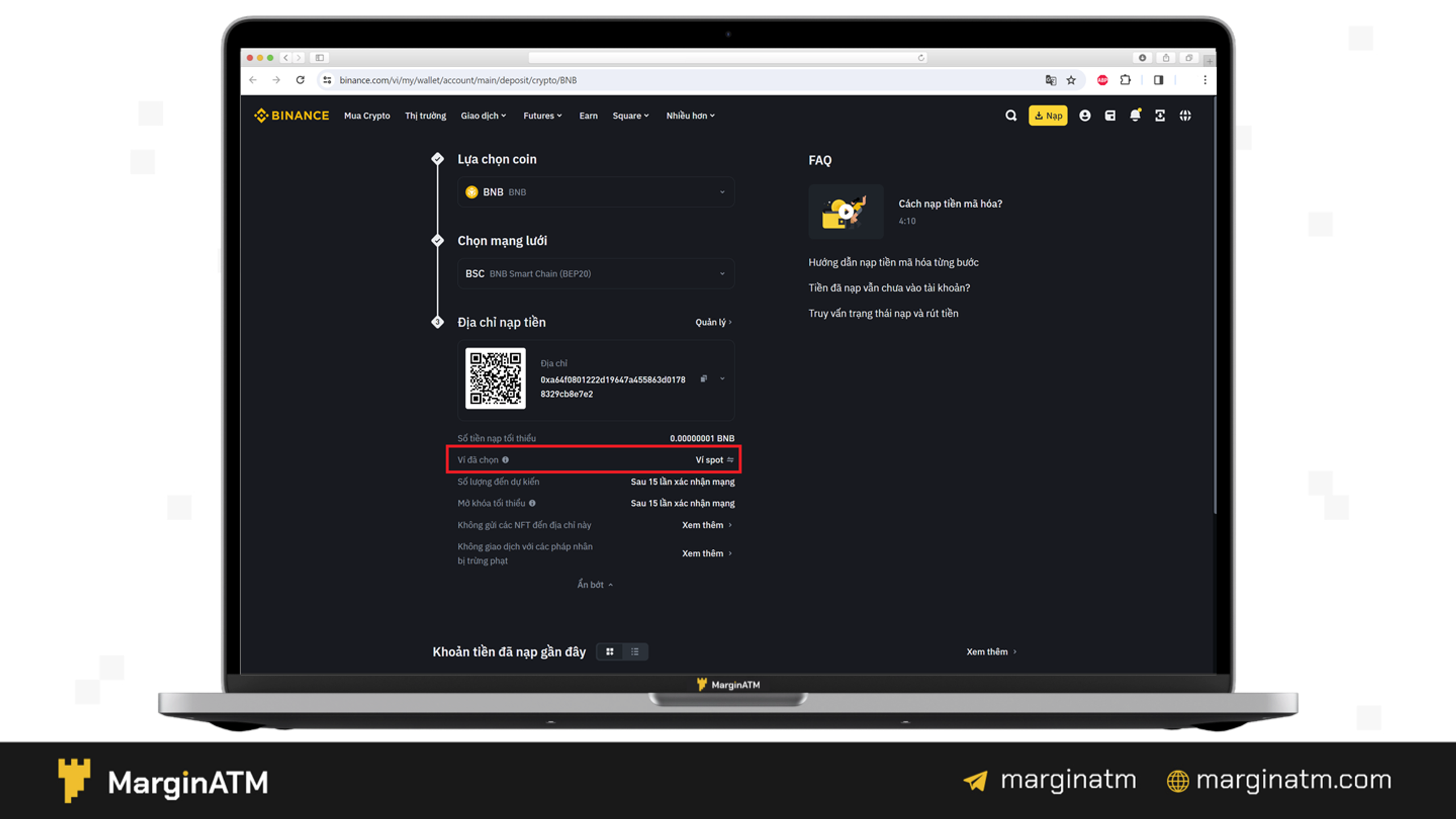
Bước 5: Sau khi xác nhận yêu cầu nạp, lệnh chuyển tiền của bạn sẽ được xử lý. Thời gian xác nhận khác nhau tùy thuộc vào blockchain và lưu lượng truy cập vào mạng lưới hiện tại của blockchain.
Ngay sau khi được xác nhận, tiền sẽ được ghi có vào tài khoản Binance của bạn.
Rút tiền
Bước 1: Ở màn hình trang chủ, chọn vào biểu tượng tài sản sau đó chọn Tổng quan ví.
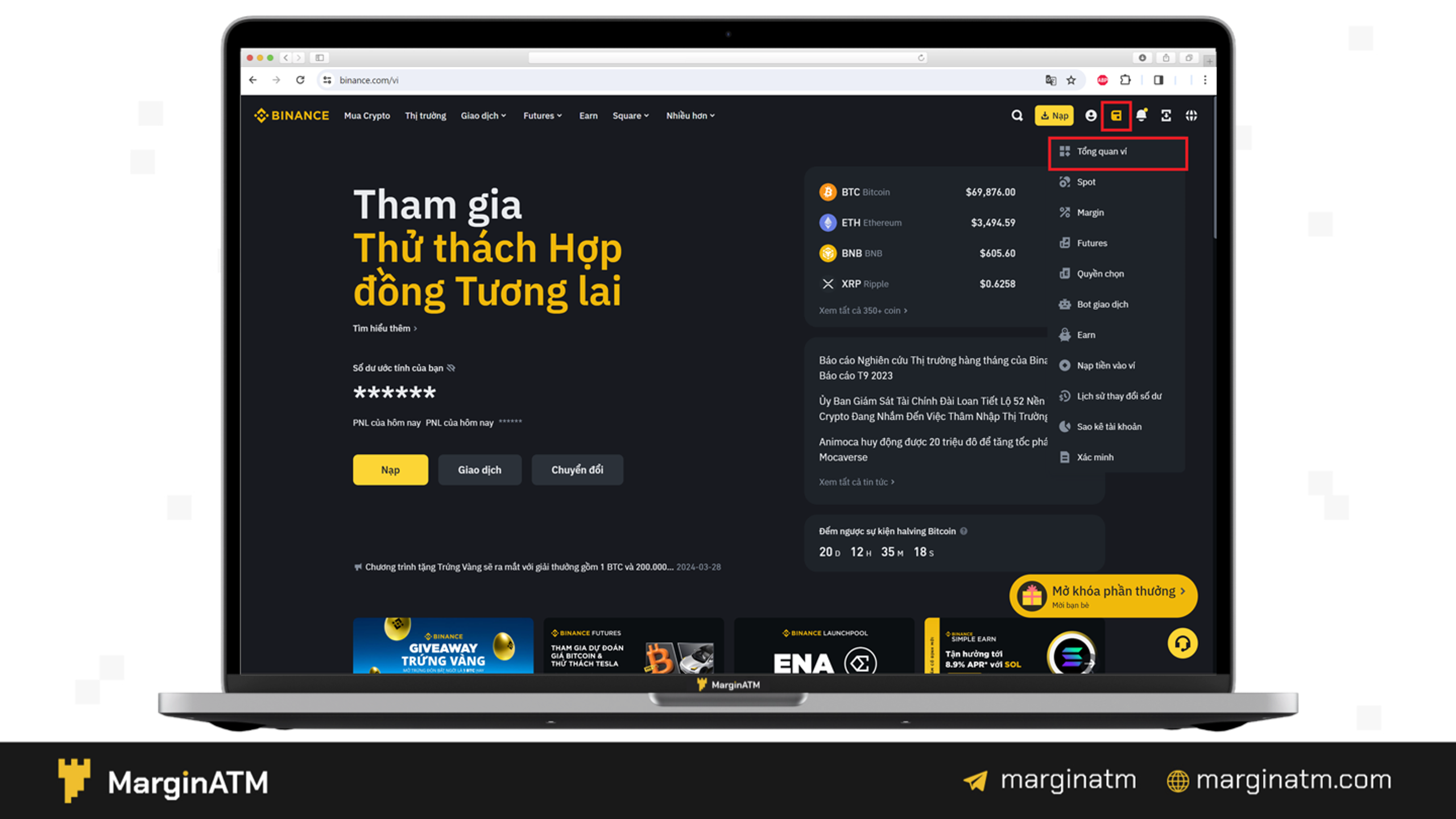
Bước 2: Tại đây, bạn sẽ có thể kiểm tra được mọi đồng coin mình đang sở hữu. Chọn vào Rút.
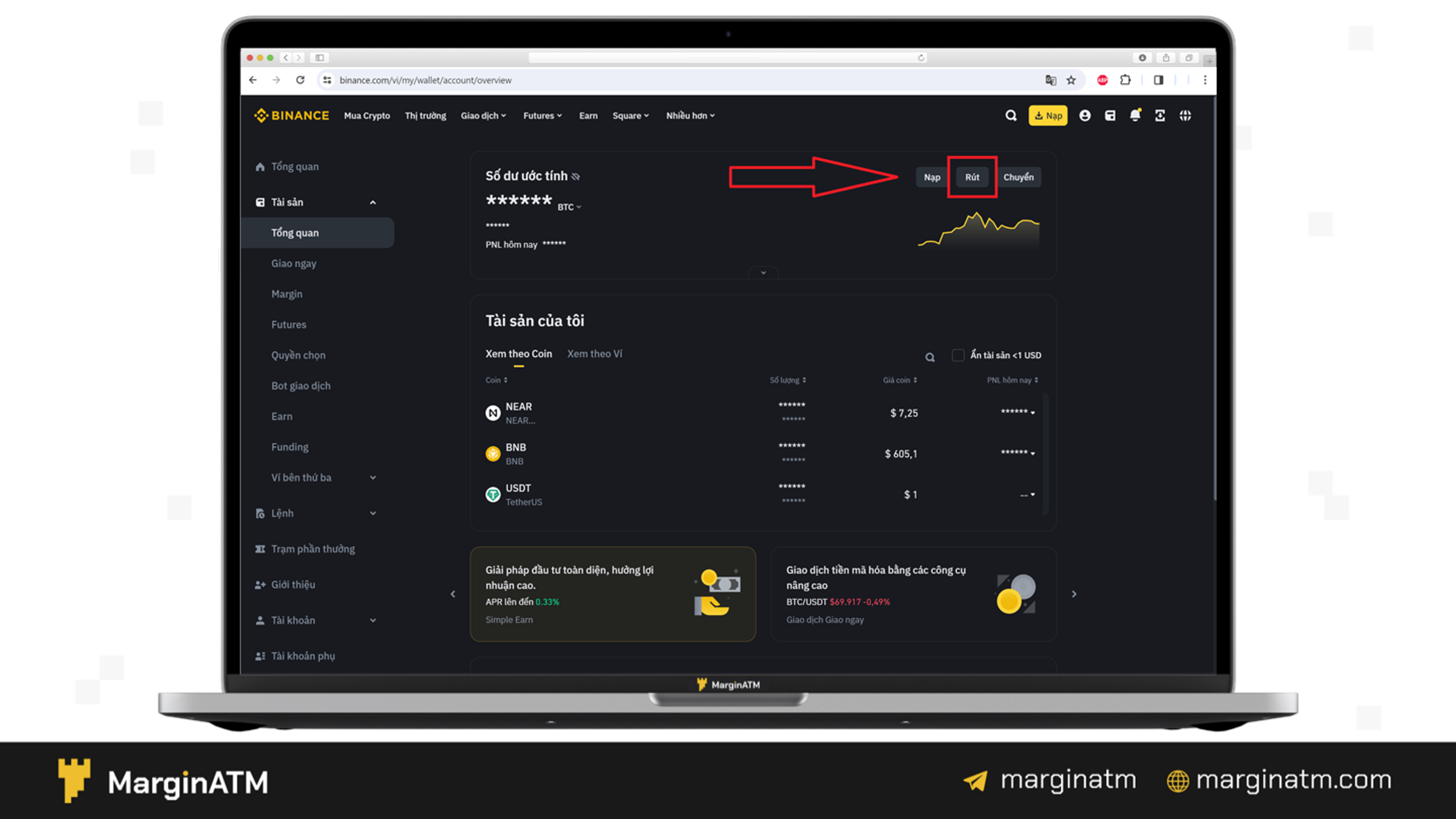
Bước 3: Chọn đồng coin bạn muốn rút, địa chỉ ví nhận tiền và mạng lưới tương thích với địa chỉ ví bạn muốn rút tiền về.
Bước 4: Bạn sẽ được nhắc xác nhận lại giao dịch. Vui lòng kiểm tra kỹ địa chỉ rút tiền và mạng lưới trước khi nhấn vào Xác nhận.
Bước 5: Xác minh giao dịch bằng 2FA. Sau khi xác nhận yêu cầu rút tiền, hệ thống sẽ xử lý giao dịch chuyển tiền.
Hướng dẫn giao dịch
Bước 1: Ở màn hình chính chọn vào Giao dịch.
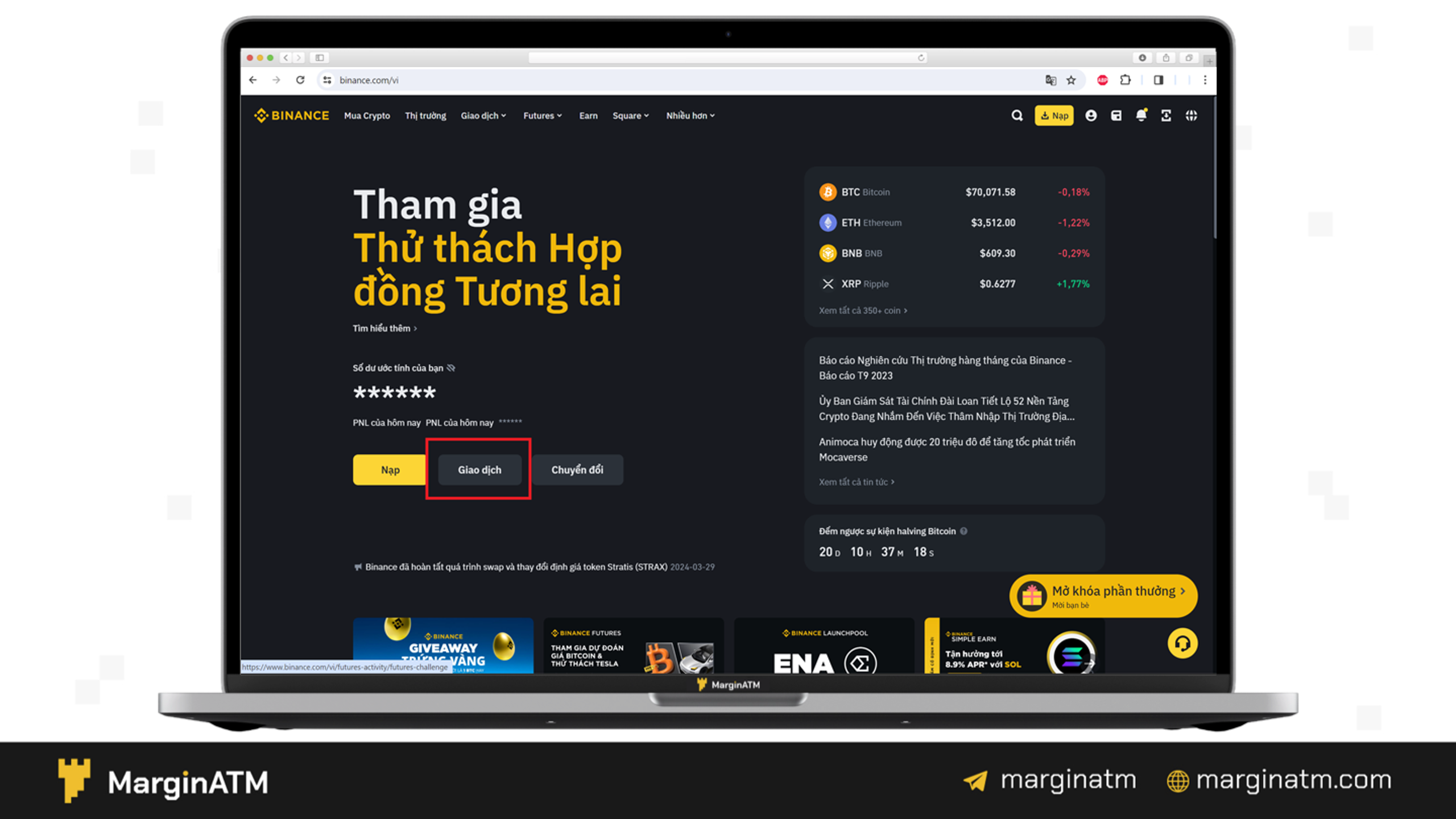
Bước 2: Tại giao diện giao dịch Spot, Binance sẽ cung cấp cho bạn một số thông số như sau:
[1) Khối lượng giao dịch của cặp giao dịch trong 24 giờ
(2) Biểu đồ nến và Độ sâu thị trường
(3) Sổ lệnh bán
(4) Sổ lệnh mua
(5) Phần đặt lệnh mua/bán
(6) Lệnh đang mở, Lịch sử lệnh, Lịch sử giao dịch
(7) Giao dịch trên thị trường và Giao dịch của bạn
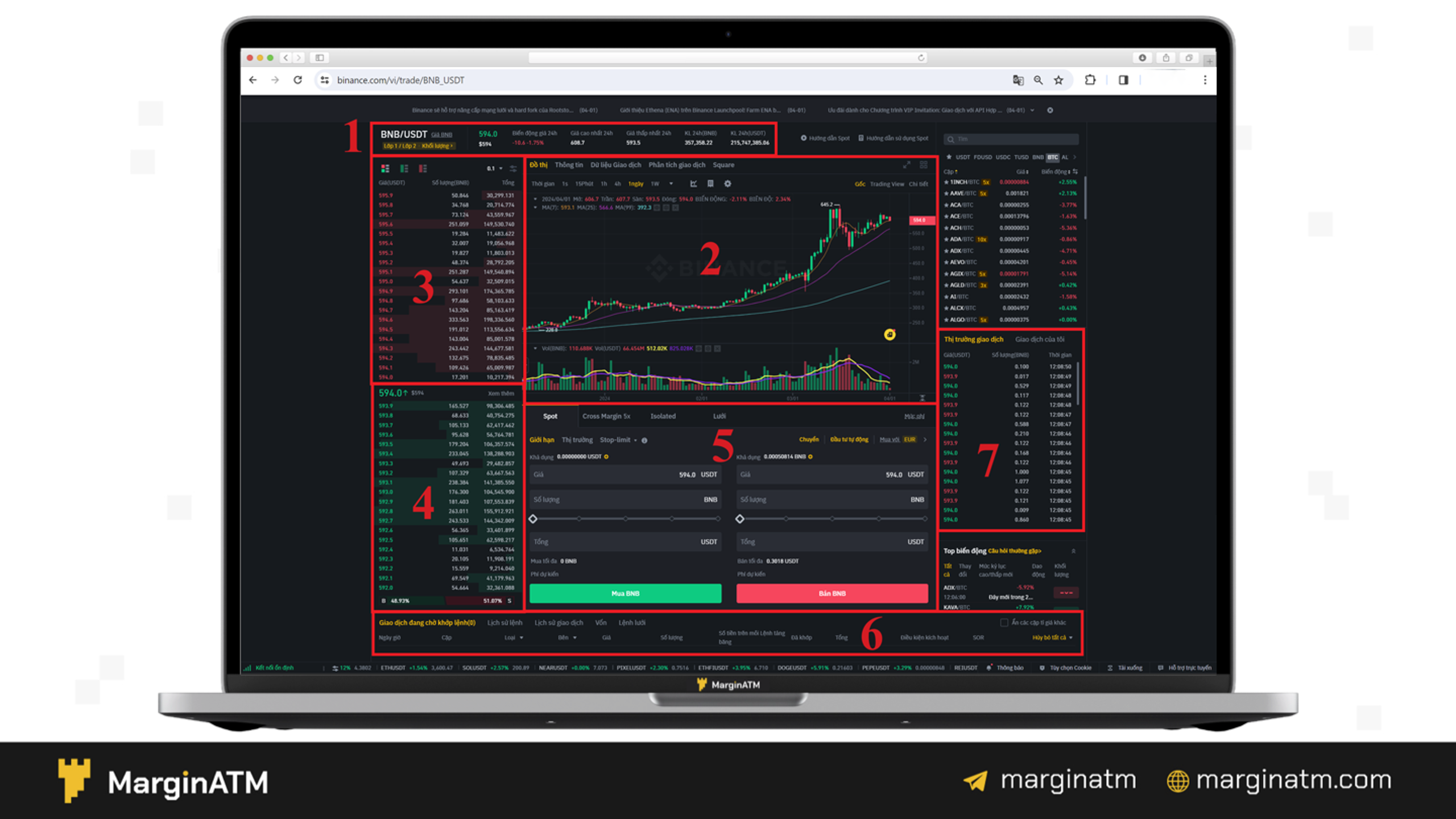
Bước 3: Chọn cặp giao dịch bạn muốn giao dịch trong thanh tìm kiếm, ví dụ BNB/USDT.
Bước 4: Ở phần Mua BNB, lựa chọn loại lệnh mong muốn. Hiện Binance cung cấp 3 lệnh bao gồm:
- Lệnh Giới hạn cho phép bạn đặt mức giá tối đa mà bạn sẵn sàng trả cho BNB hoặc mức giá tối thiểu mà bạn sẵn sàng bán nó. Sau đó, bạn sẽ phải đợi cho đến khi người mua hoặc người bán chấp nhận giá của bạn.
- Lệnh Thị trường cho phép bạn giao dịch token theo giá thị trường hiện tại của nó. Đây là lệnh giao dịch nhanh nhất và đơn giản nhất.
- Lệnh Stop Limit cho phép bạn mua hoặc bán token khi nó đã đạt đến một mức giá nhất định. Loại lệnh này thường được các pro trader sử dụng.
Bước 5: Nhập giá và số tiền bạn muốn mua. Bạn cũng có thể kéo thanh bên dưới trường Số lượng để tùy chỉnh tỷ lệ phần trăm số dư Ví Spot sẽ sử dụng để đặt lệnh.
Bước 6: Nhấp vào Mua BNB để đặt lệnh.

Cách sử dụng biểu đồ giá
Giao diện biểu đồ trên app Binance có đầy đủ các tính năng mà trader cần để giao dịch. Thanh công cụ trên cùng có các tính năng như: Tìm cặp coin, chụp nhanh màn hình biểu đồ, đối chiếu với các cặp coin liên quan, đánh dấu biểu đồ yêu thích.
- Bấm chọn các khung thời gian theo ý muốn ở các tùy chọn bên cạnh. Mỗi cây nến hiển thị trên biểu đồ tương đương với một khoảng thời gian của khung thời gian đó. Ví dụ: Biểu đồ 1D nghĩa là giá di chuyển của 1 ngày.
- Bấm vào biểu tượng mũi tên xuống để chọn xem nhiều khung thời gian khác.
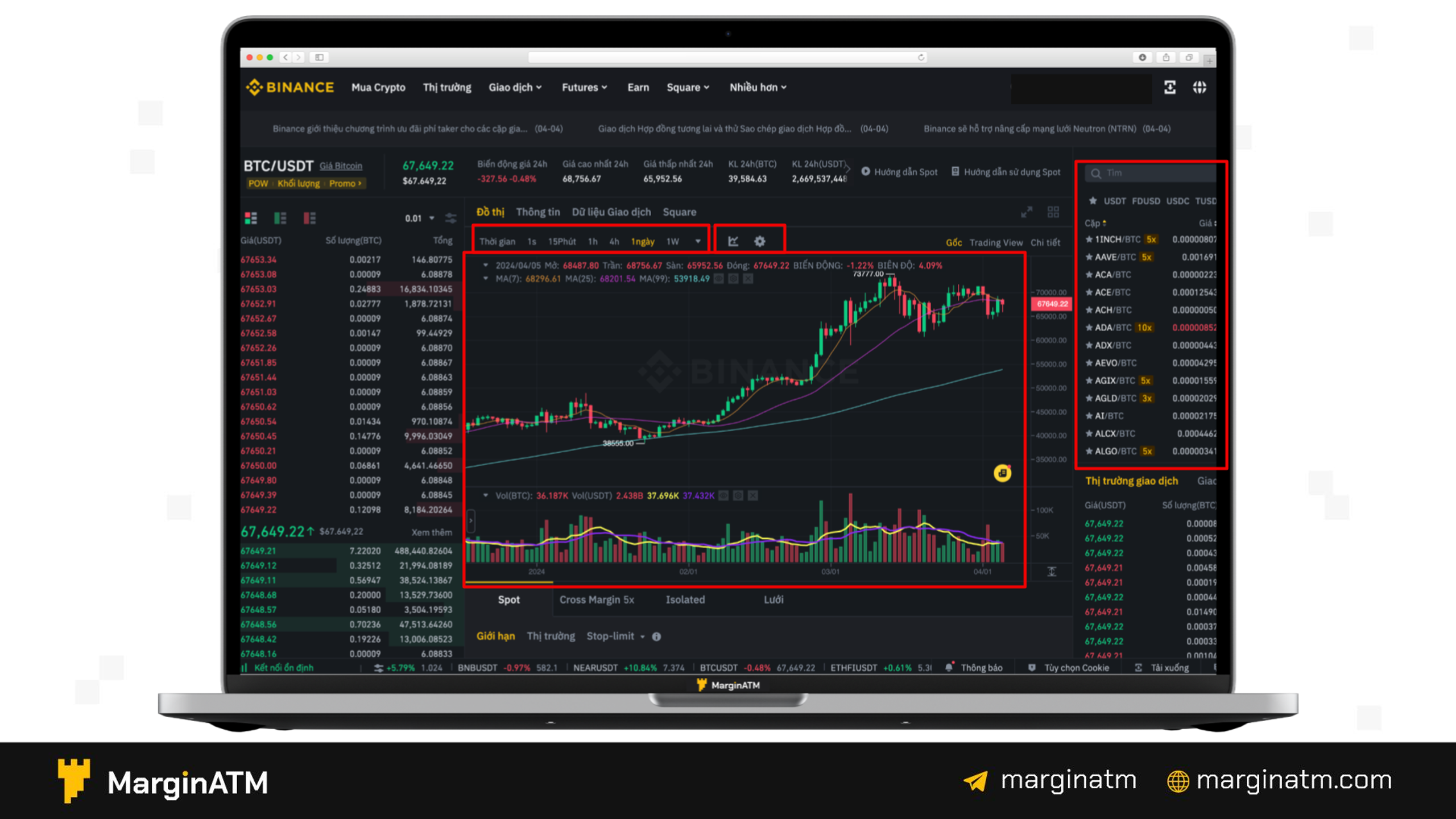
Trên Binance cũng cung cấp một số chỉ báo kỹ thuật chính bao gồm: MA, EMA, Bollinger Band, MACD, KDJ, RSI... Để bật hiển thị các chỉ báo kỹ thuật, bấm vào chỉ báo kỹ thuật bất kỳ có sẵn ở góc dưới biểu đồ. Sau khi hoàn thành, chỉ báo sẽ hiển thị trên biểu đồ hình nến.
Để thay đổi cài đặt các chỉ báo về chu kỳ, màu sắc hiển thị… Bấm vào biểu tượng Indicators như hình.
Muốn cài đặt chỉ báo kỹ thuật nào, bấm chọn chỉ báo kỹ thuật đó để chuyển tới cửa sổ cài đặt thông số, màu sắc.
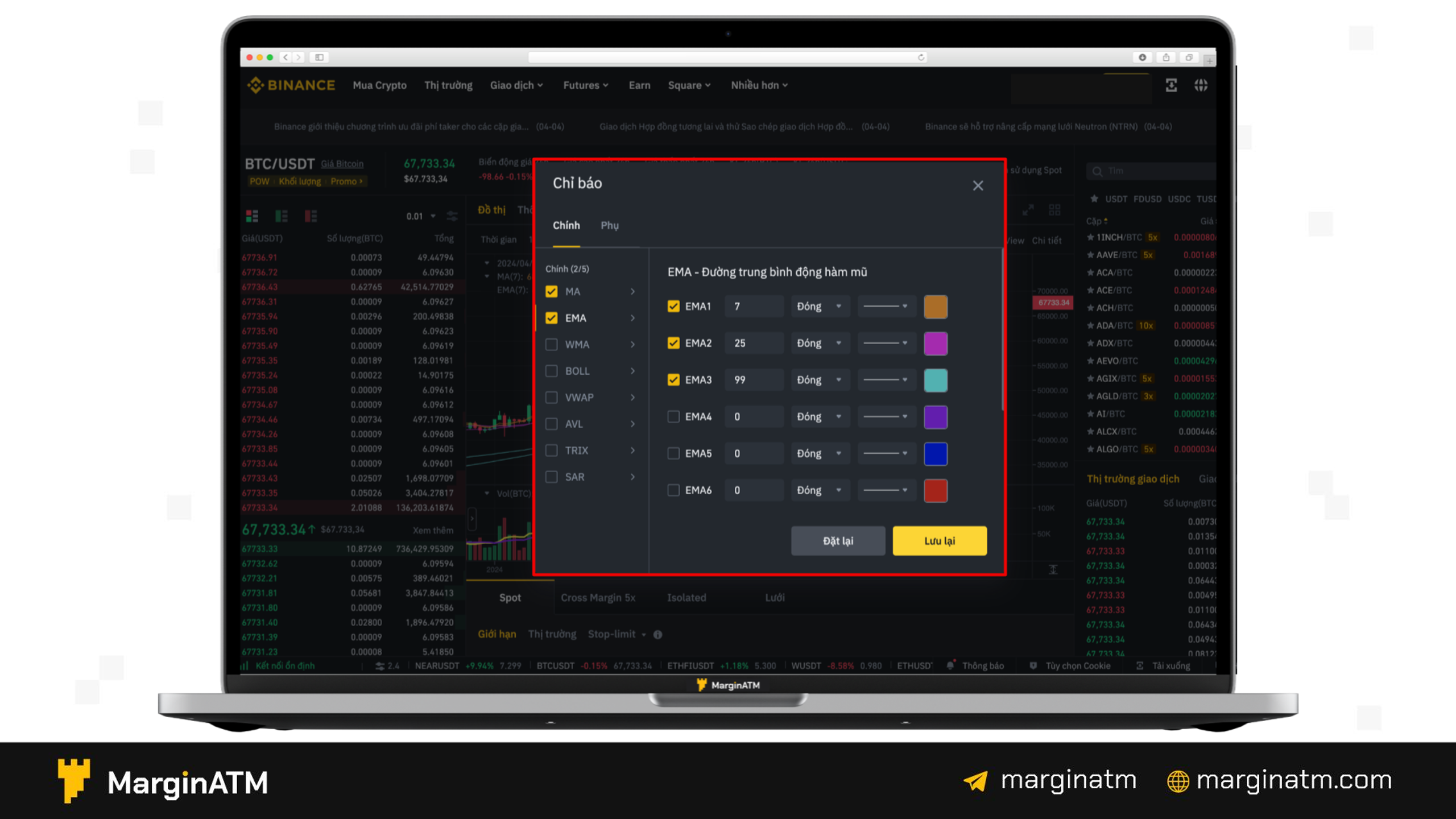
Ví dụ, muốn xem chỉ báo EMA trên biểu đồ, bấm vào EMA. Một cửa sổ hiện lên, tích chọn các đường EMA phù hợp, hoặc thay đổi chu kỳ, màu sắc EMA theo ý muốn và bấm Confirm.
Hướng dẫn các tính năng khác
Giao dịch ký quỹ (margin)
Giao dịch ký quỹ là phương thức giao dịch sử dụng đòn bẩy có được bằng cách vay vốn của bên thứ ba. Với giao dịch ký quỹ, trader có thể tiếp cận số vốn lớn hơn để tạo vị thế trong giao dịch ký quỹ. Việc này dẫn đến lợi nhuận tăng cao hơn nếu giao dịch thành công nhưng cũng có thể chịu thua lỗ lớn hơn khi thị trường di chuyển theo hướng ngược lại.
Bước 1: Ở màn hình chính, trong phần Giao dịch chọn tab Margin để đến giao diện giao dịch Margin.
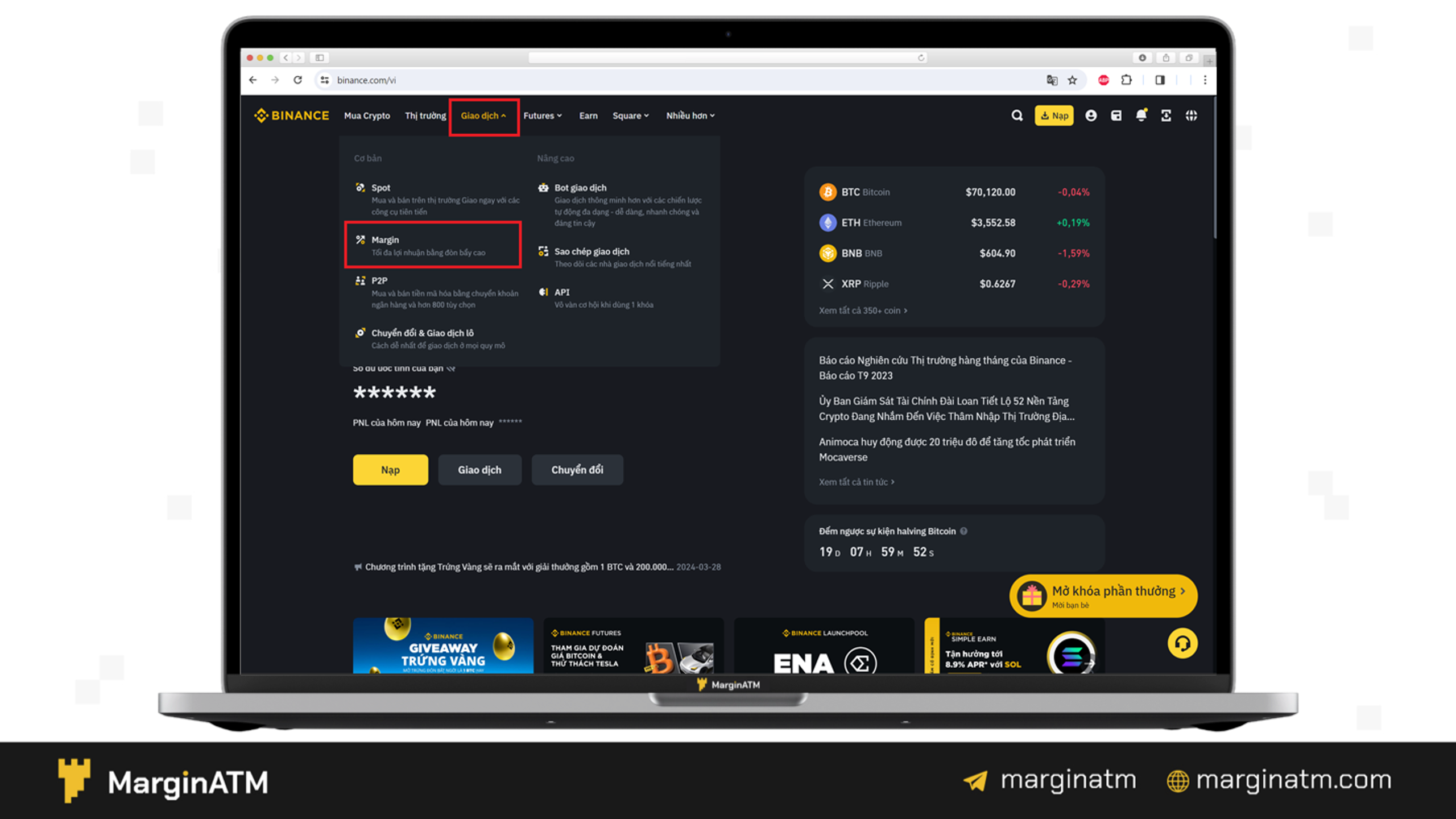
Bước 2: Ở phần Lệnh mua/bán chọn Vay. Bạn sẽ thấy số tiền mà có thể dùng dựa trên tỷ lệ ký quỹ tối đa.
Bước 3: Nhập số tiền bạn muốn giao dịch và nhấp vào Mua Margin.
Bước 4: Sau đó, bạn sẽ thấy cửa sổ bật lên yêu cầu xác nhận lệnh. Kiểm tra kỹ số tiền và nhấn vào Xác nhận.
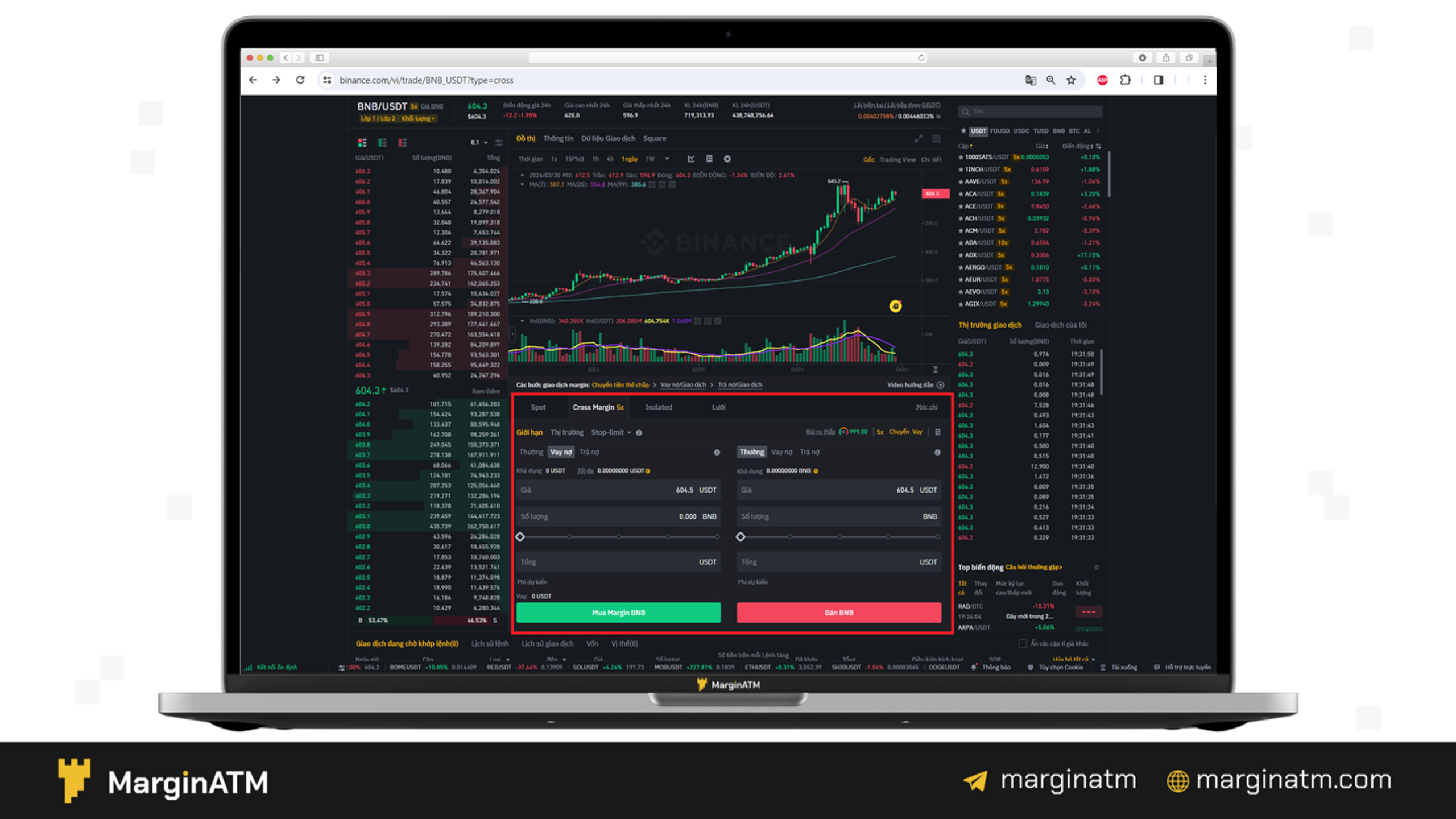
Binance Earn
Binance Earn là một chương trình cho phép người dùng kiếm thu nhập thụ động mà không cần phải đầu tư nhiều thời gian hay công sức. Binance Earn cũng hữu ích cho những người dùng không biết nhiều về tiền điện tử. Về cơ bản, nó hoạt động như một tài khoản tiết kiệm nơi người dùng có thể cho vay, stake, pool,… tài sản của mình và kiếm thêm lợi nhuận.
Cụ thể, Binance Earn sẽ tính toán mức APR mà người dùng nhận được khi sử dụng các sản phẩm gửi tiền linh hoạt, DCA hay staking trên Binance Earn. Tất cả những gì người dùng cần làm là chọn loại tài sản, dạng đầu tư và thời gian đầu tư.
Bước 1: Ở màn hình chính chọn Earn để xem tất cả sản phẩm. Hiện tại, Binance Earn cung cấp 2 hình thức thu nhập - Đảm bảo và Lợi suất cao. Người dùng có thể chọn đầu tư để thu lợi suất có thể dự đoán được hoặc chọn sản phẩm có lợi suất cao, mang lại lợi nhuận cao hơn mức trung bình nhưng cũng kèm theo rủi ro tương ứng.
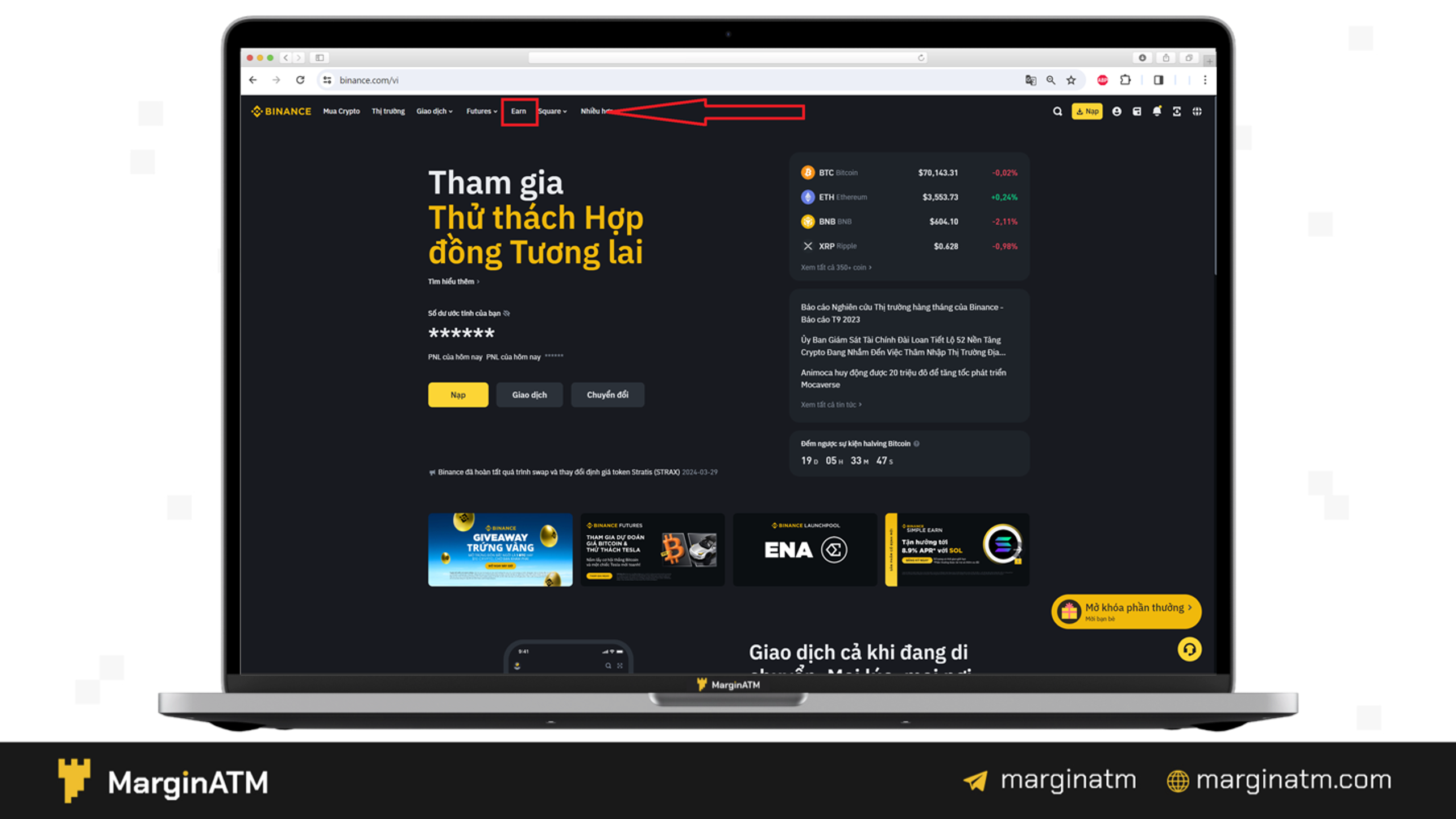
Bước 2: Nhấp vào thanh tìm kiếm để tìm token mà bạn đang quan tâm hoặc lựa chọn trực tiếp theo sản phẩm do Binance Earn cung cấp ở thanh công cụ.
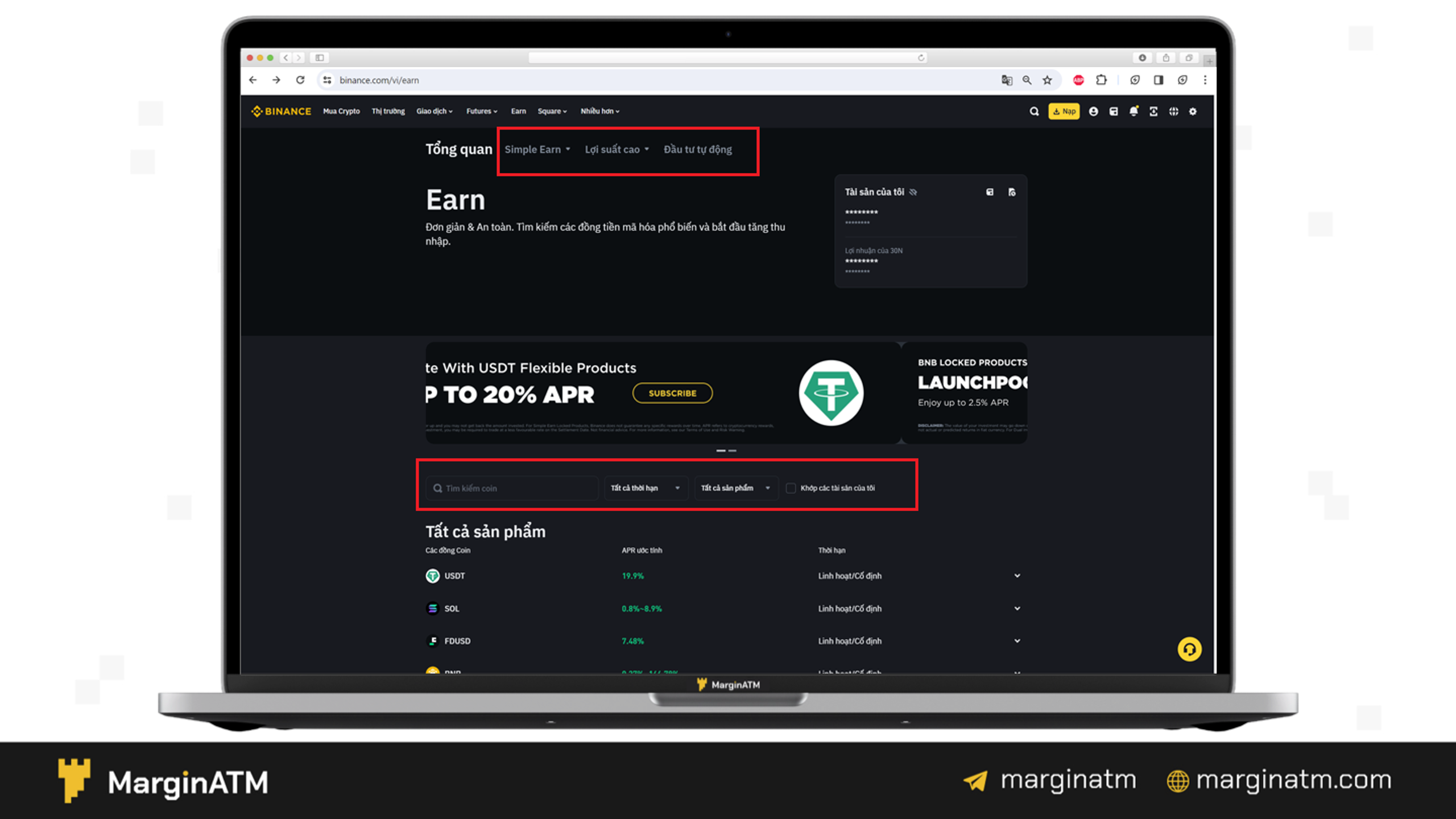
Bước 3: Nhấp vào Đăng ký với token bạn lựa chọn. Ví dụ ở đây mình chọn NEAR.
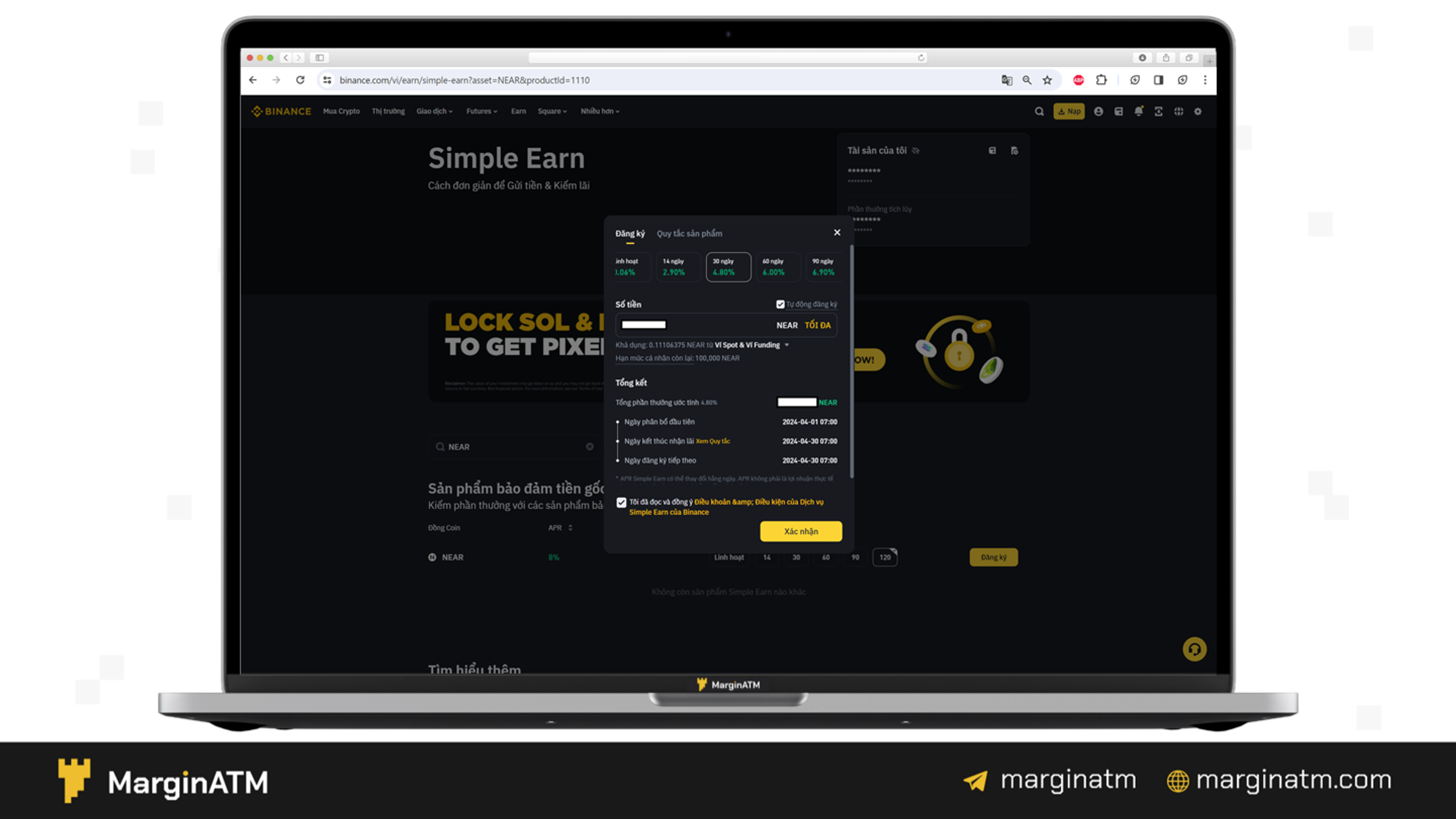
Bước 4: Lựa chọn thời gian và số tiền đăng ký. Chọn Xác nhận. Hệ thống sẽ gửi thông báo Đăng ký thành công đến bạn.
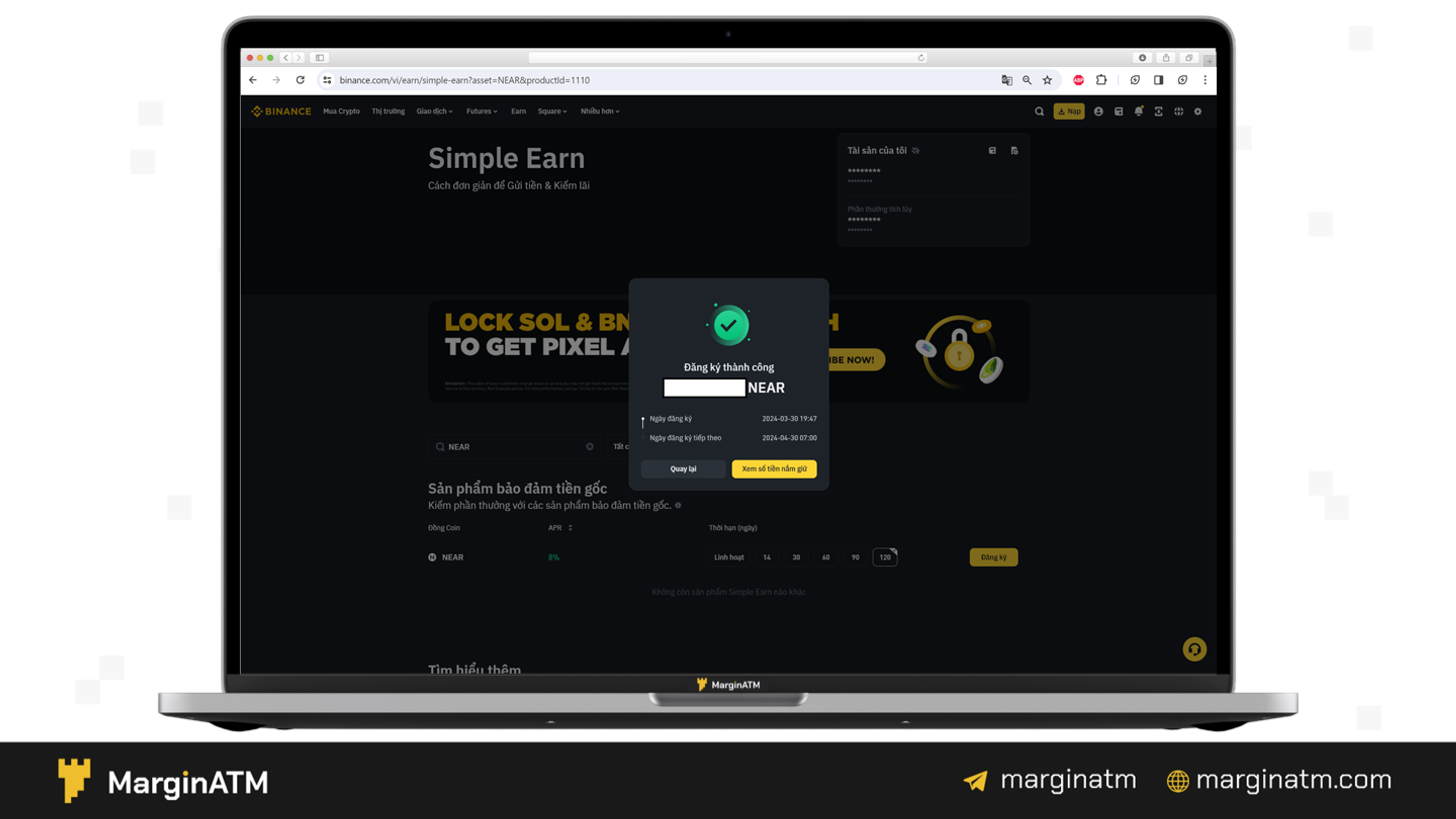
P2P
Binance P2P là một nền tảng giao dịch ngang hàng. Nó cho phép người dùng của Binance thực hiện giao dịch mua bán với nhau bằng fiat.
Bước 1: Tại màn hình chính của Binance, trong tab Giao dịch chọn P2P.
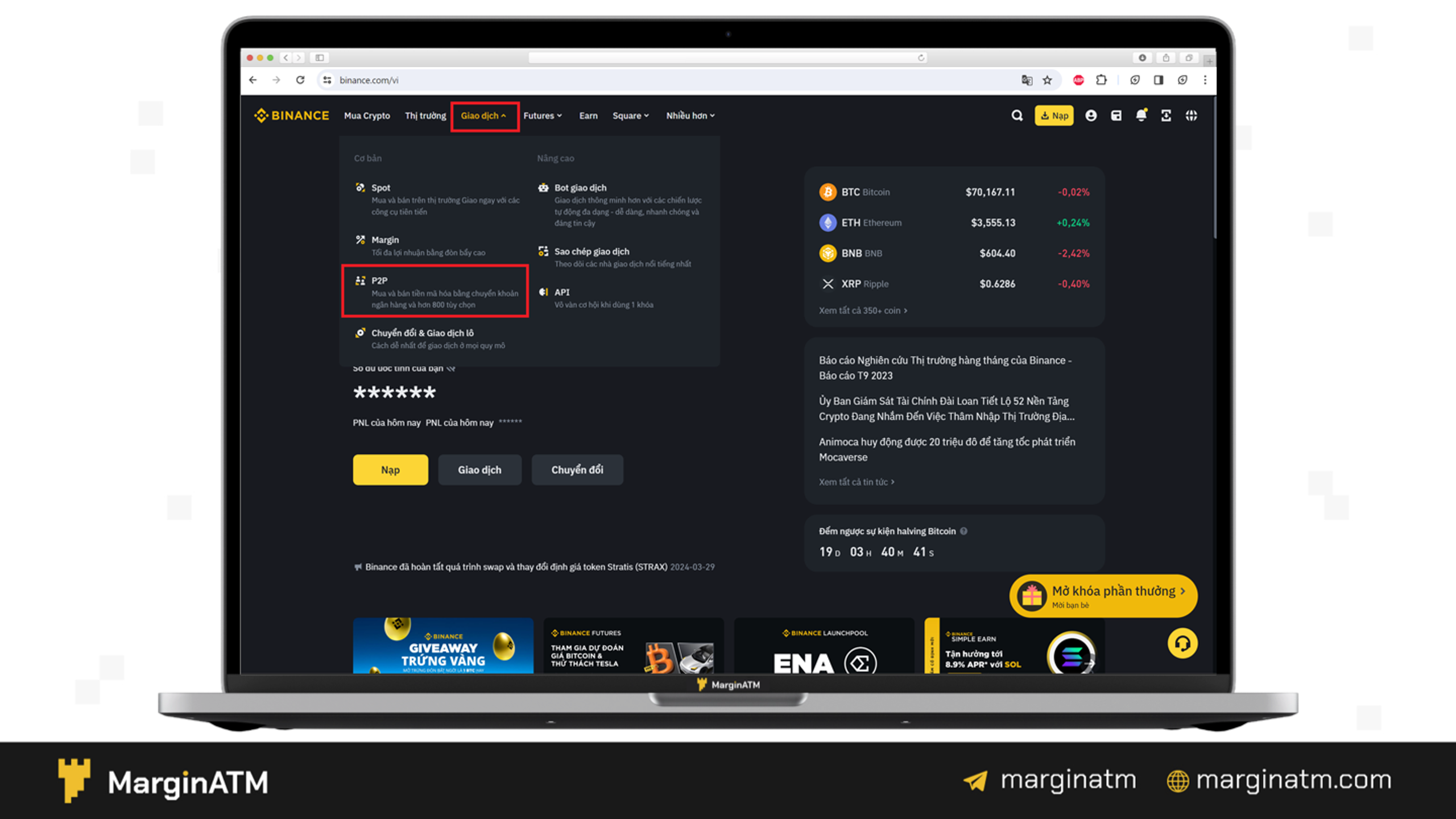
Bước 2: Lựa chọn giao dịch Mua hoặc Bán, sau đó lựa chọn loại coin bạn muốn mua/bán. Ví dụ ở đây mình muốn mua USDT.
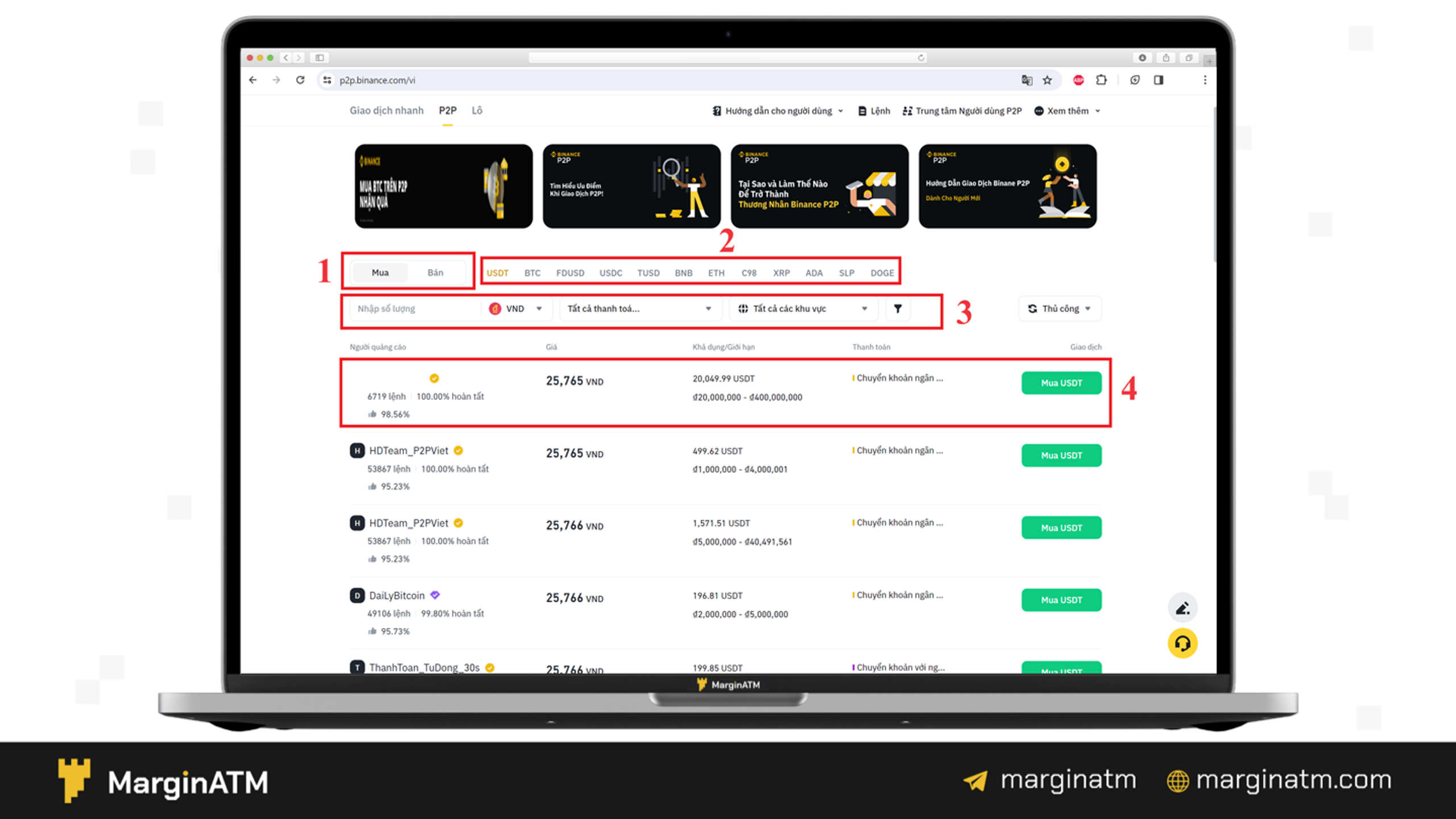
Bước 3: Tiếp theo, bạn cần lựa chọn Người bán theo các tiêu chí sau:
- Tỷ giá quy đổi VNĐ - USDT.
- Số tiền giao dịch giới hạn min - max phù hợp. Ví dụ bạn muốn mua 50 triệu VNĐ thì không thể chọn Người bán có giới hạn từ 5 - 25 triệu VNĐ được.
- Số lệnh đã thực hiện và tỷ lệ hoàn thành đơn hàng càng cao càng tốt. Điều này thể hiện uy tín của Người bán.
Bước 4: Sau khi đã chọn được Người bán, bấm Mua USDT.
Bước 5: Nhập số tiền VNĐ bạn muốn mua và kiểm tra số USDT bạn sẽ nhận được. Chọn Mua USDT để đặt lệnh.
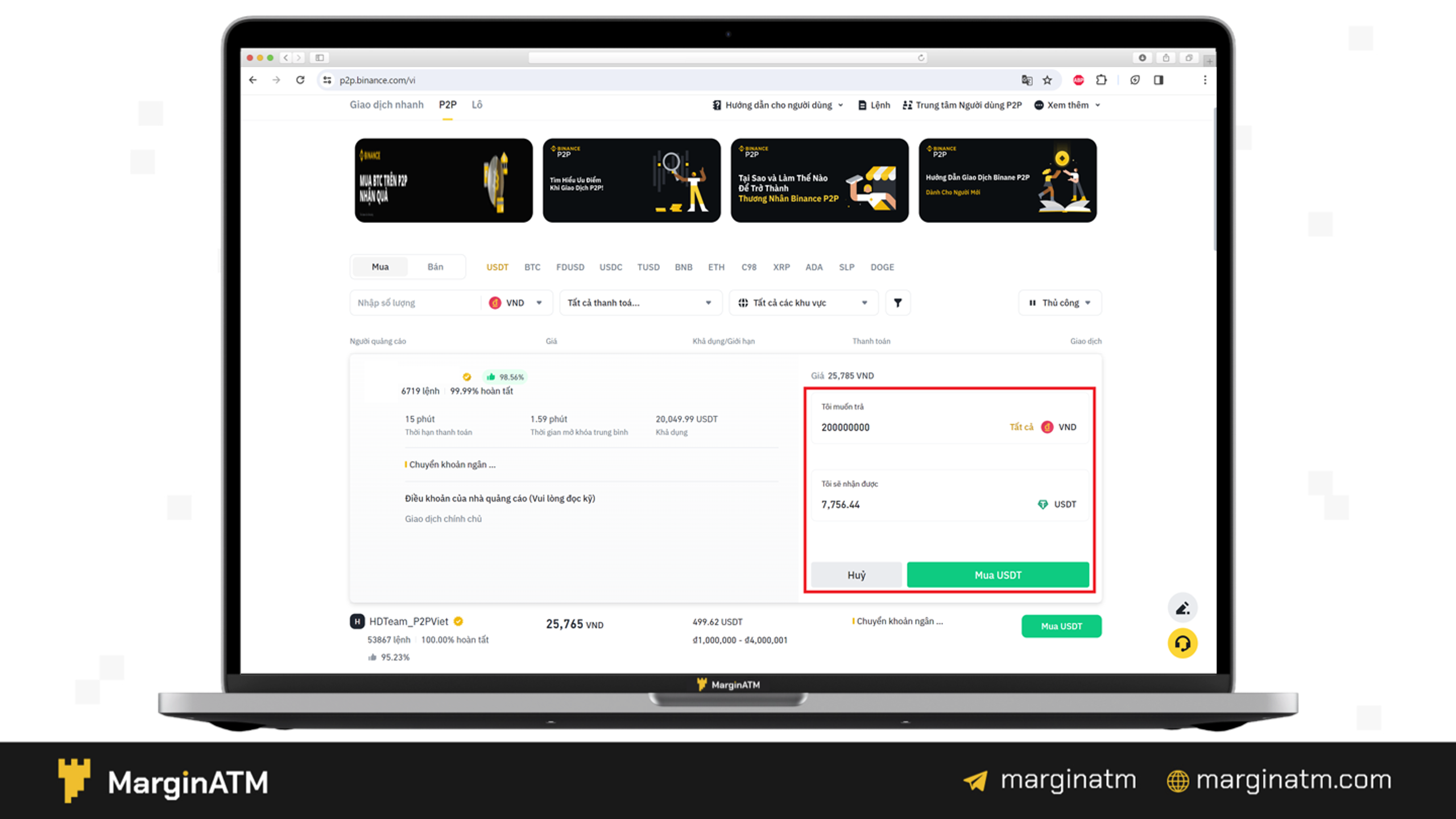
Bước 6: Chuyển khoản cho Người bán theo thông tin tài khoản ngân hàng được Binance cung cấp. Sau khi chuyển khoản xong, chọn Đã chuyển tiền, thông báo cho người bán. Thời gian thông thường cho một lệnh giao dịch p2p là khoảng 15 phút, sau khi hoàn tất giao dịch, USDT sẽ xuất hiện trong Ví của bạn.
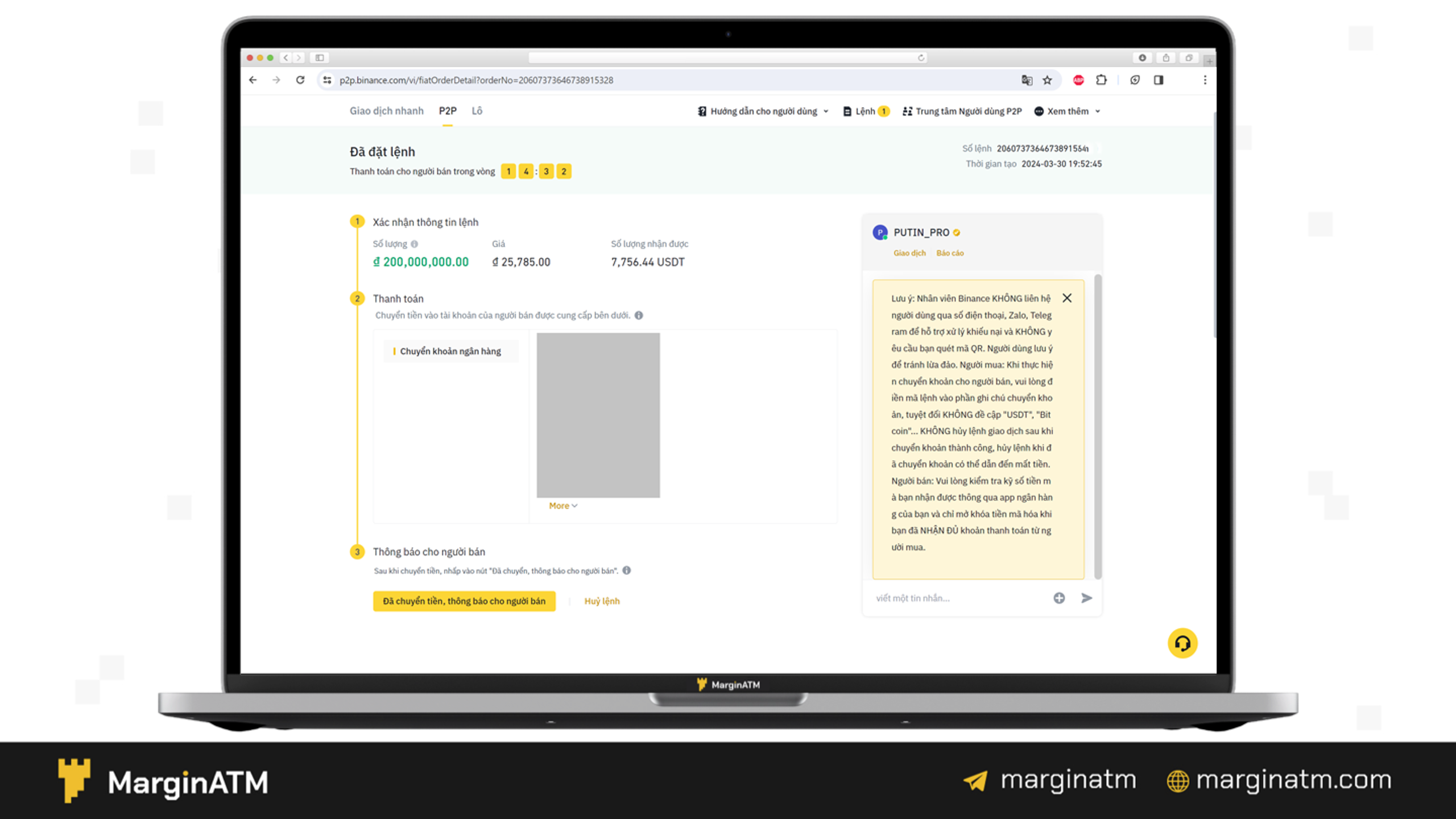
Binance Futures
Binance Futures là một nền tảng giao dịch hợp đồng tương lai của sàn Binance cho phép người dùng sử dụng đòn bẩy cực lớn, lên tới 125x với Bitcoin, 50x tùy từng altcoin.
Giao dịch trên Binance Futures cần quan tâm đến đòn bẩy, phí giao dịch, funding rate. Có thể theo dõi cách giao dịch Binance Futures chi tiết qua bài viết dưới đây.
Đọc thêm: Hướng dẫn sử dụng Binance Futures.
Câu hỏi thường gặp
Sàn Binance có uy tín không?
Có thể nói, Binance là một trong những sàn giao dịch uy tín nhất hiện nay. Kể từ khi thành lập, sàn chưa từng gặp phải FUD lừa đảo nào. Binance vẫn được đánh giá cao về độ tin cậy, an toàn và bảo mật với số lượng tài sản đầu tư rất lớn mỗi năm.
Với các thông tin pháp lý được công khai và xác nhận như: Giấy phép đăng ký hoạt động; Thông tin nguồn gốc rõ ràng; Địa chỉ liên hệ và trụ sở công khai,… nên Binance nhận được đánh giá cao từ phía các nhà đầu tư.
Sự khác biệt giữa Binance và Binance US là gì?
Binance US chỉ phục vụ khách hàng Hoa Kỳ và có ít tùy chọn giao dịch hơn do phải tuân thủ các quy định, chính sách của chính phủ Hoa Kỳ. Trong khi đó, Binance phục vụ người dùng toàn cầu với nhiều loại tài sản và tính năng hơn.
KYC có cần thiết để giao dịch trên Binance không?
Việc KYC là cần thiết để người dùng có thể rút tiền vượt quá một hạn mức nhất định. KYC đầy đủ yêu cầu người dùng phải tải lên ID có thể cần thiết ở một số khu vực hoặc quốc gia để đảm bảo tuân thủ các quy định về pháp lý.
Quá trình xác minh danh tính mất bao lâu?
Thời gian xác minh có thể thay đổi, dao động từ vài phút đến 10 ngày tùy thuộc vào chất lượng và khối lượng tài liệu người dùng cung cấp. Hầu hết người dùng sẽ được xác minh trong vòng 1-2 ngày.
Làm cách nào để kiếm thu nhập thụ động trên Binance?
Có rất nhiều cách để người dùng kiếm được thu nhập thụ động từ sàn Binance như Binance Earn, chương trình Affiliate,…
Chính sách bảo hiểm đầu tư của Binance như thế nào?
Binance bảo vệ quyền lợi của khách hàng thông qua quỹ bảo hiểm SAFU của sàn. Theo đó, một phần phí giao dịch của sàn sẽ được chuyển vào quỹ bảo hiểm này. Khi các trường hợp bất khả kháng xảy ra và khách hàng gặp phải thiệt hại không mong muốn liên quan đến quyền lợi tại sàn giao dịch, Binance cam kết sẽ hoàn tất nhanh chóng thủ tục bồi thường.
Đọc thêm: Sàn OKX là gì? Hướng dẫn sử dụng toàn tập sàn OKEX
